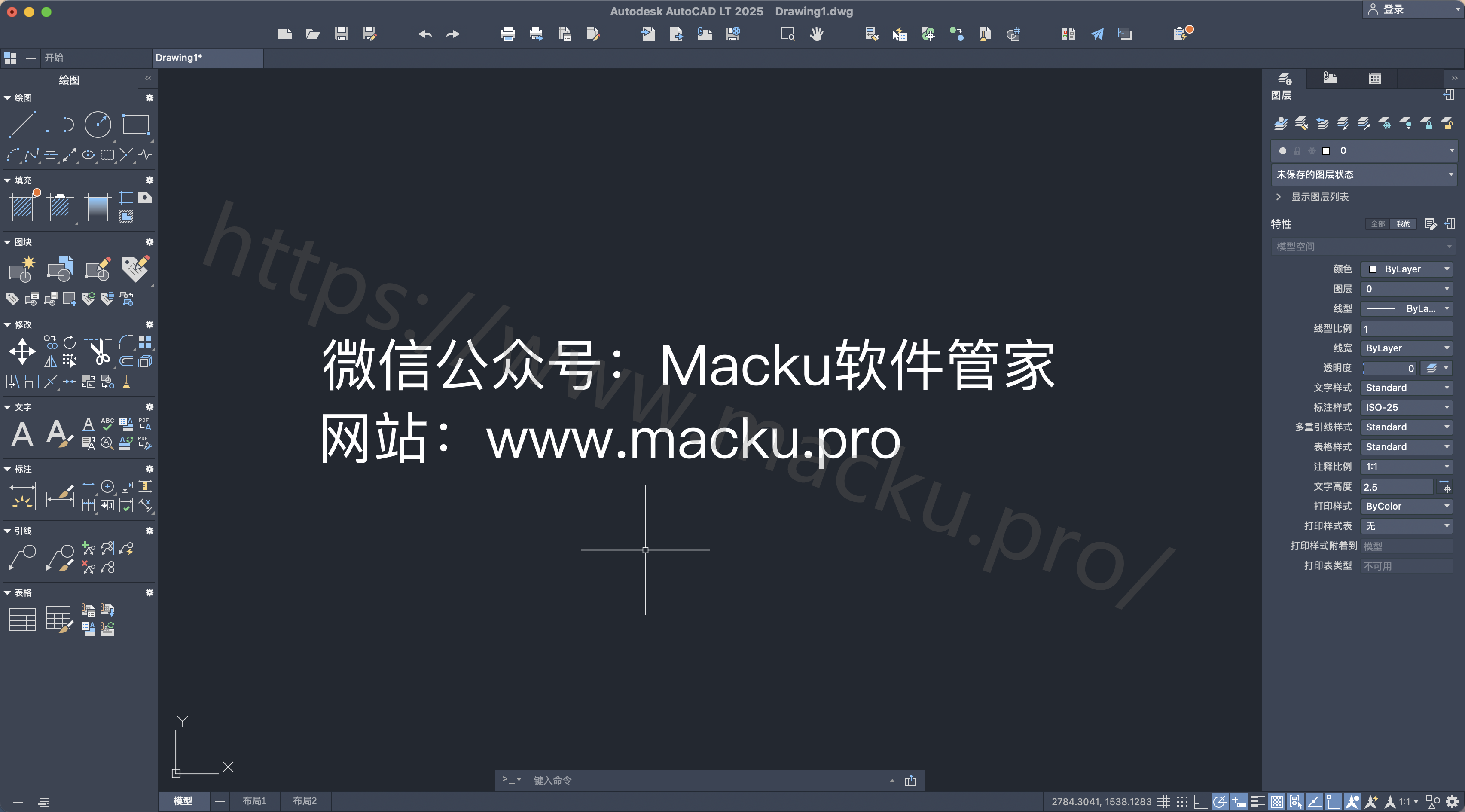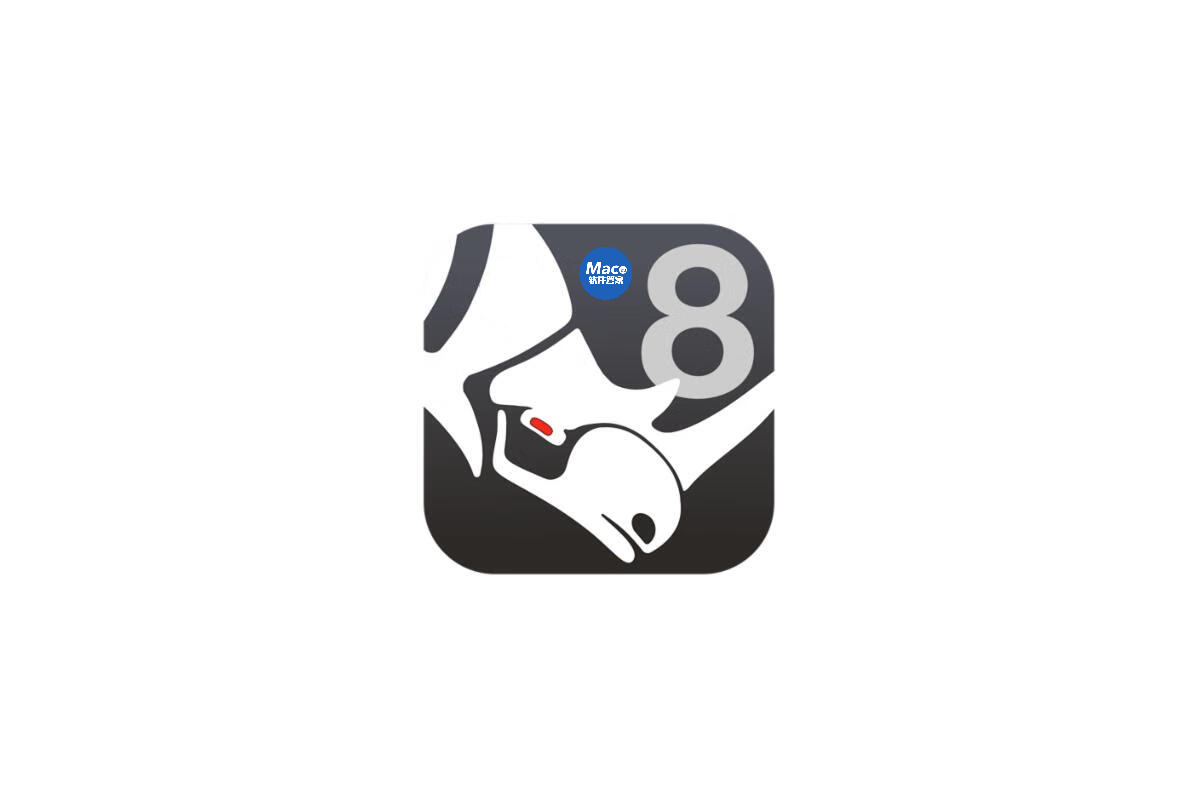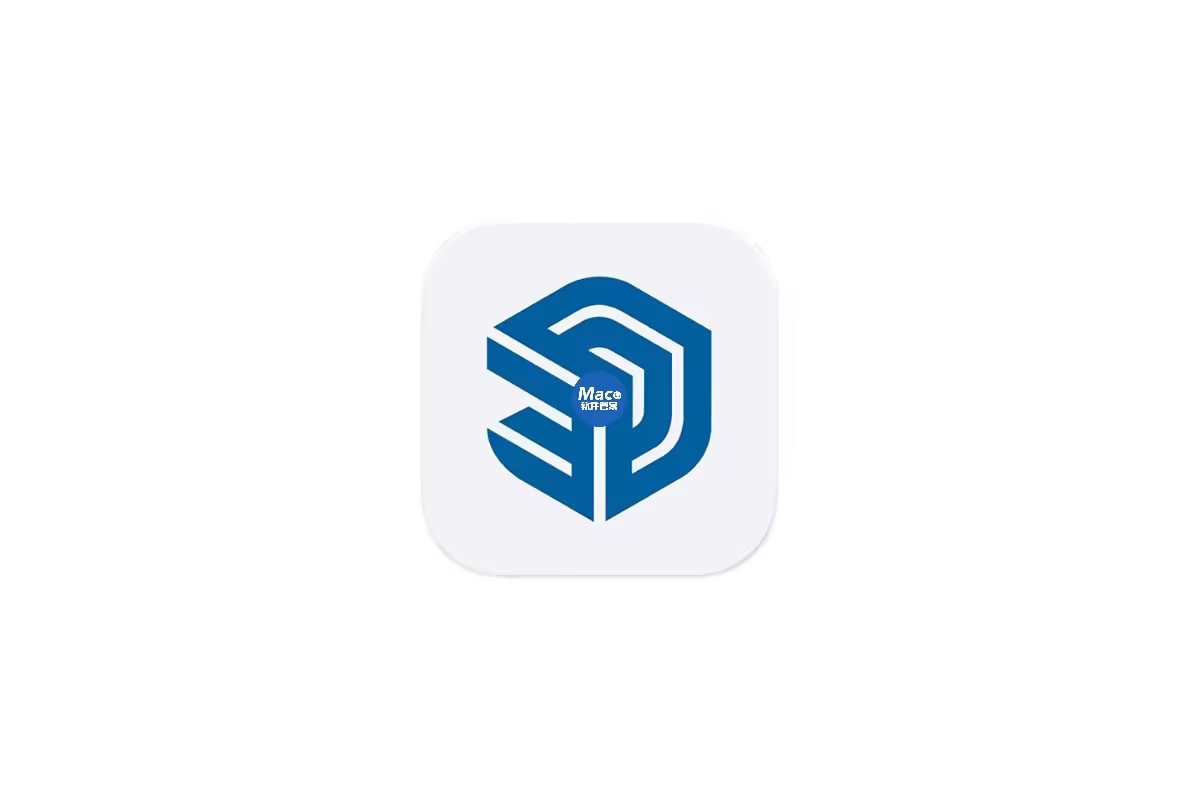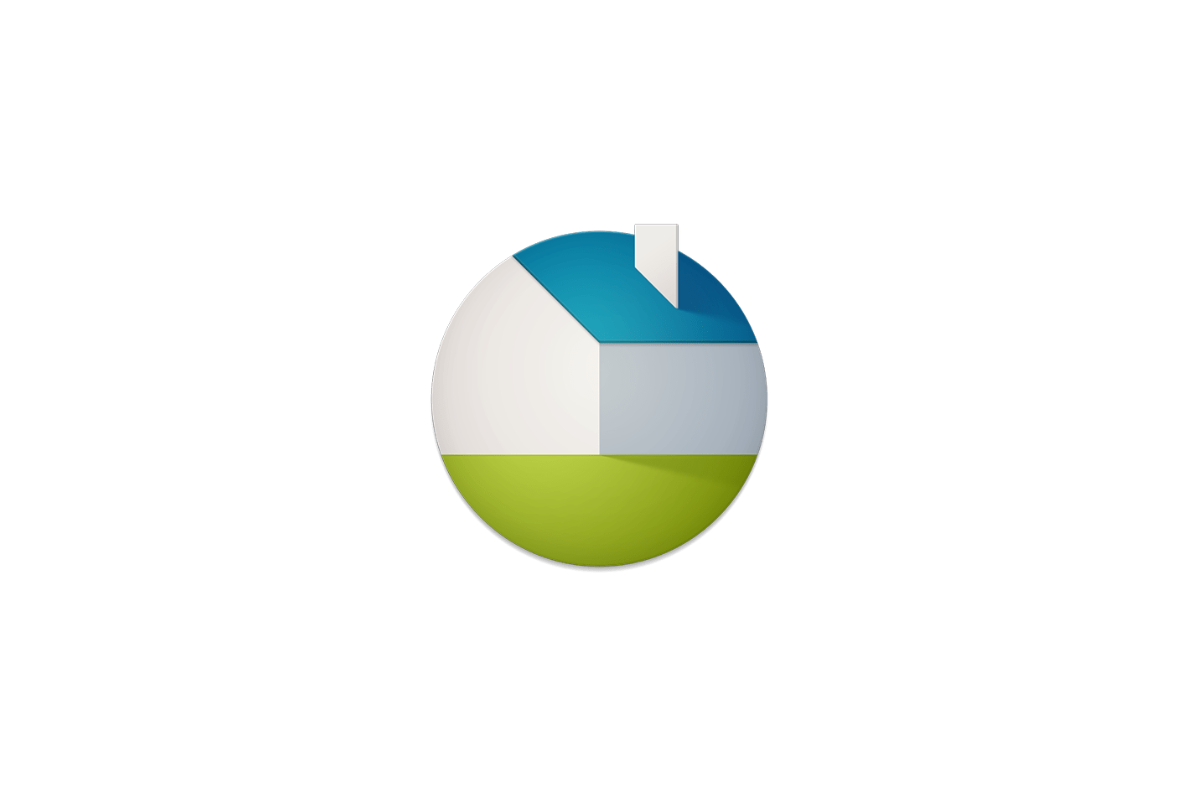专业的计算机辅助设计软件,它继承了AutoCAD一贯的精确和高效,同时充分利用了Mac OS X环境的优势,为用户提供了熟悉且直观的操作界面。AutoCAD 2025 for Mac具备强大的二维和三维绘图功能,用户可以利用其丰富的工具集,轻松构建复杂的建筑结构,绘制精美的建筑图纸。此外,它还支持多种数据格式的导入和导出,方便用户在不同软件间进行数据交互。AutoCAD 2025 for Mac还具备自动计量和自动标注功能,可以迅速准确地得出所需材料的数量和成本,提高标注与设计的准确性。
亲测截图
安装教程
若安装无反应
原因:缓存没清理干净
参考教程:https://forums.autodesk.com/t5/autocad-zong-he-tao-lun-qu/autocad-2022-for-mac-an-zhuang-wu-fan-ying/m-p/11066911#M38170
⚠️ 安装前先开启电脑【任何来源】功能如下图 — 点击进入教程
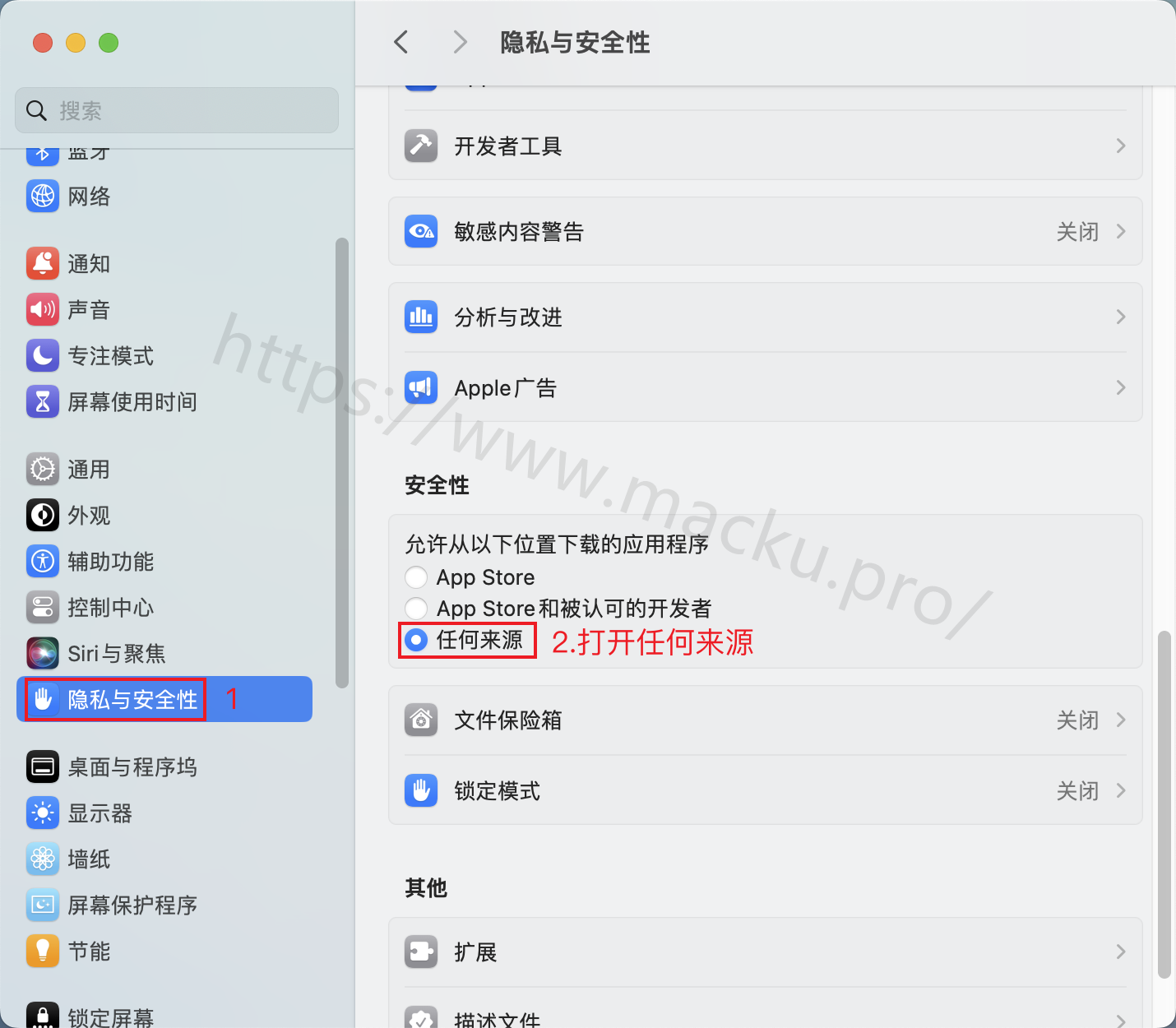
2.安装包下载完成后打开,单击【同意】
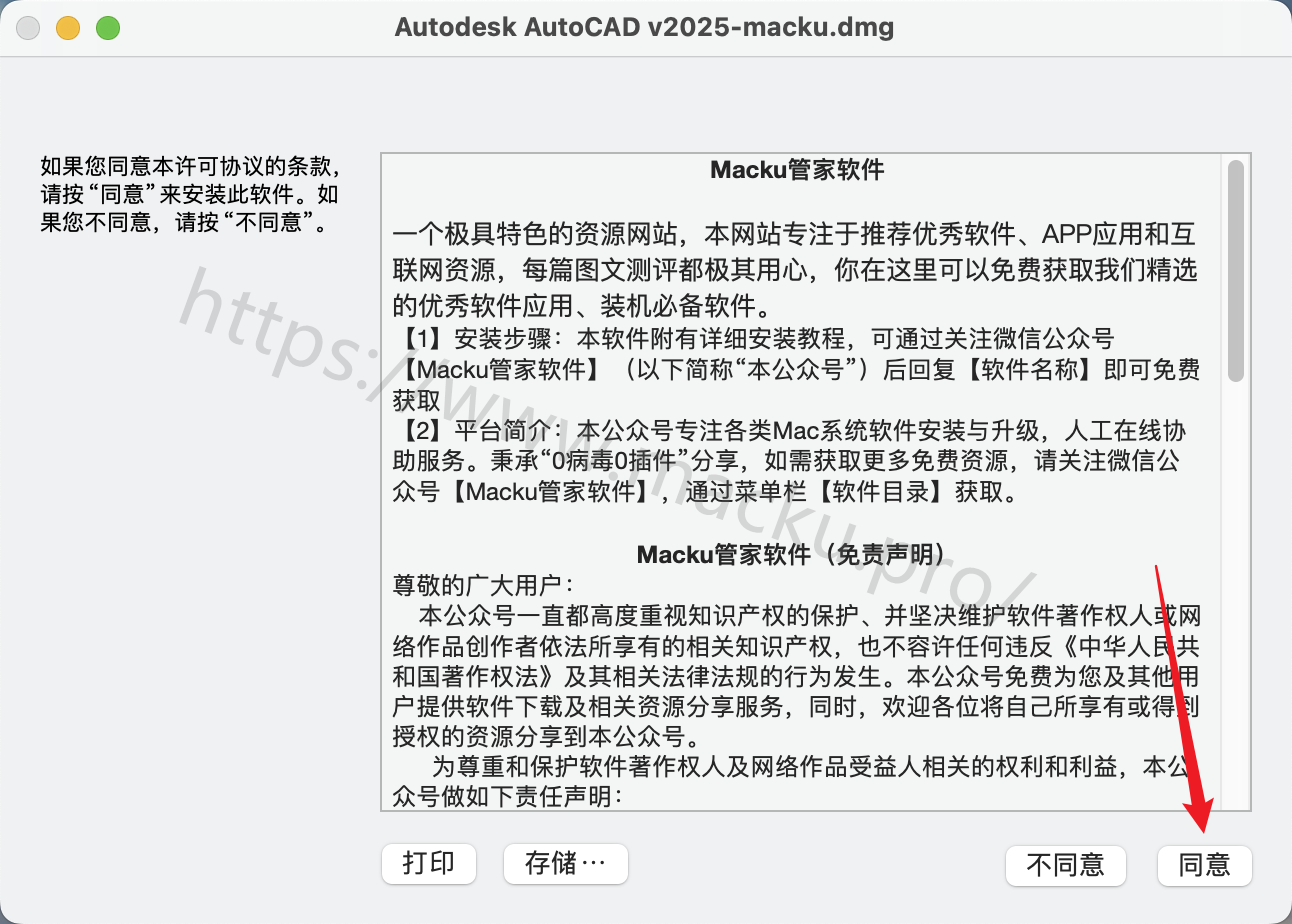
3.双击【Autodesk AutoCAD v2025.dmg】进行安装
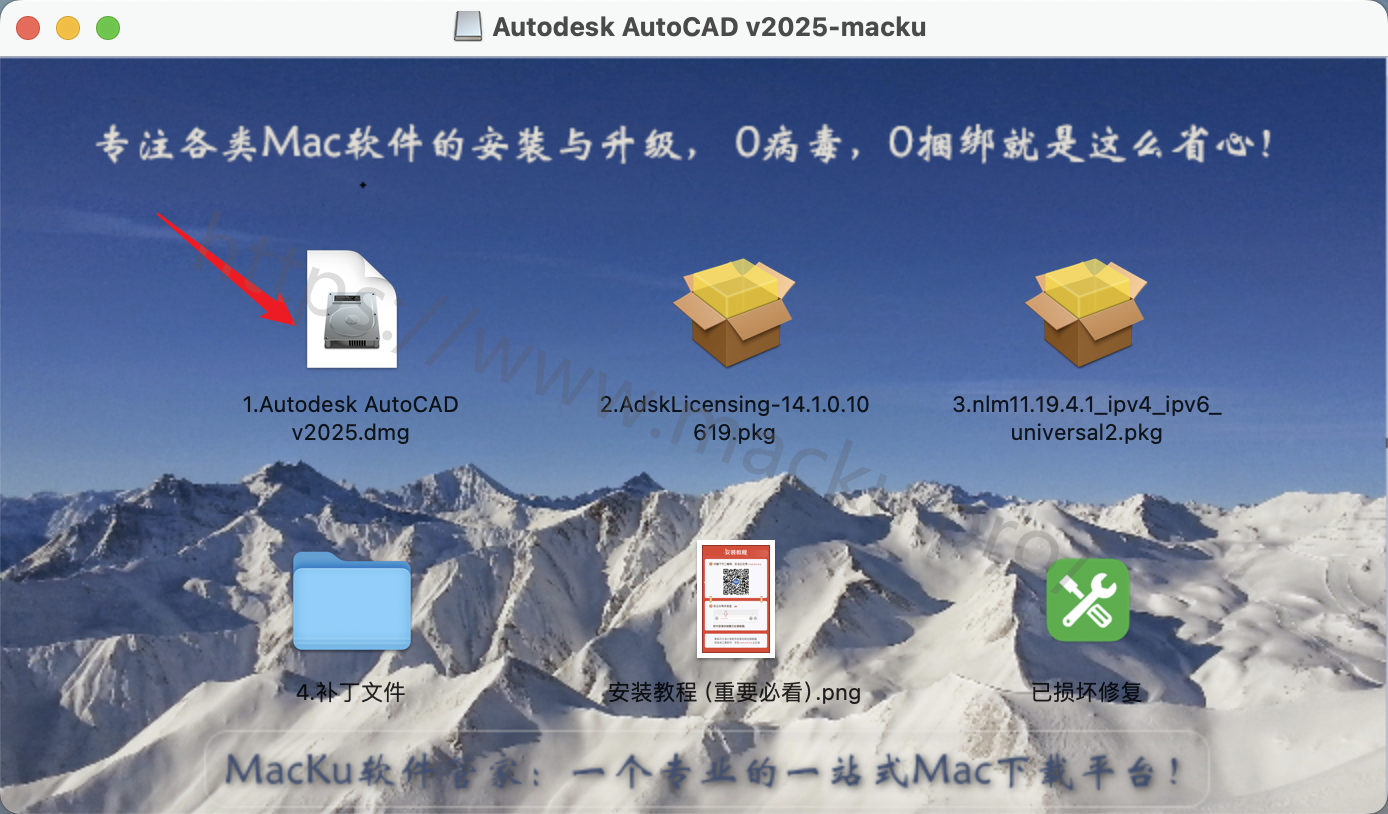
4.继续双击安装【install Autodesk AutoCAD LT 2025 for Mac】
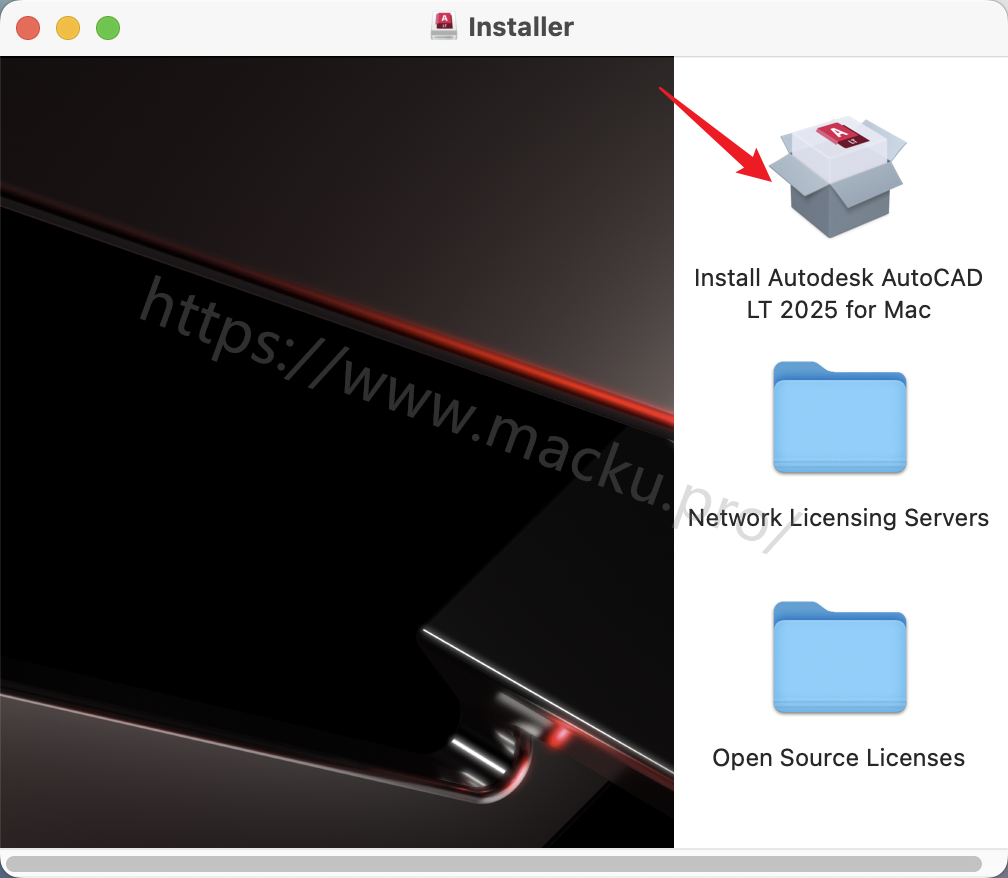
5.耐心等待安装完成
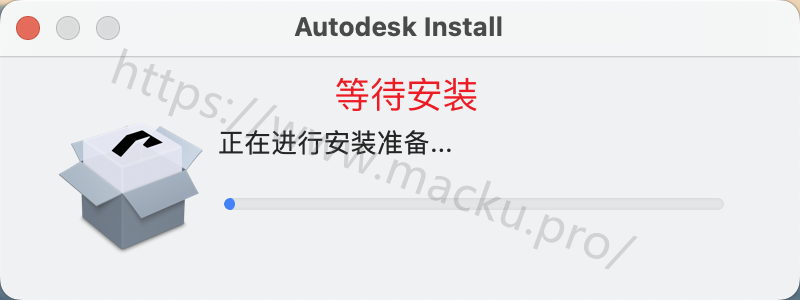

7.勾选【我同意使用条款】,单击【下一步】
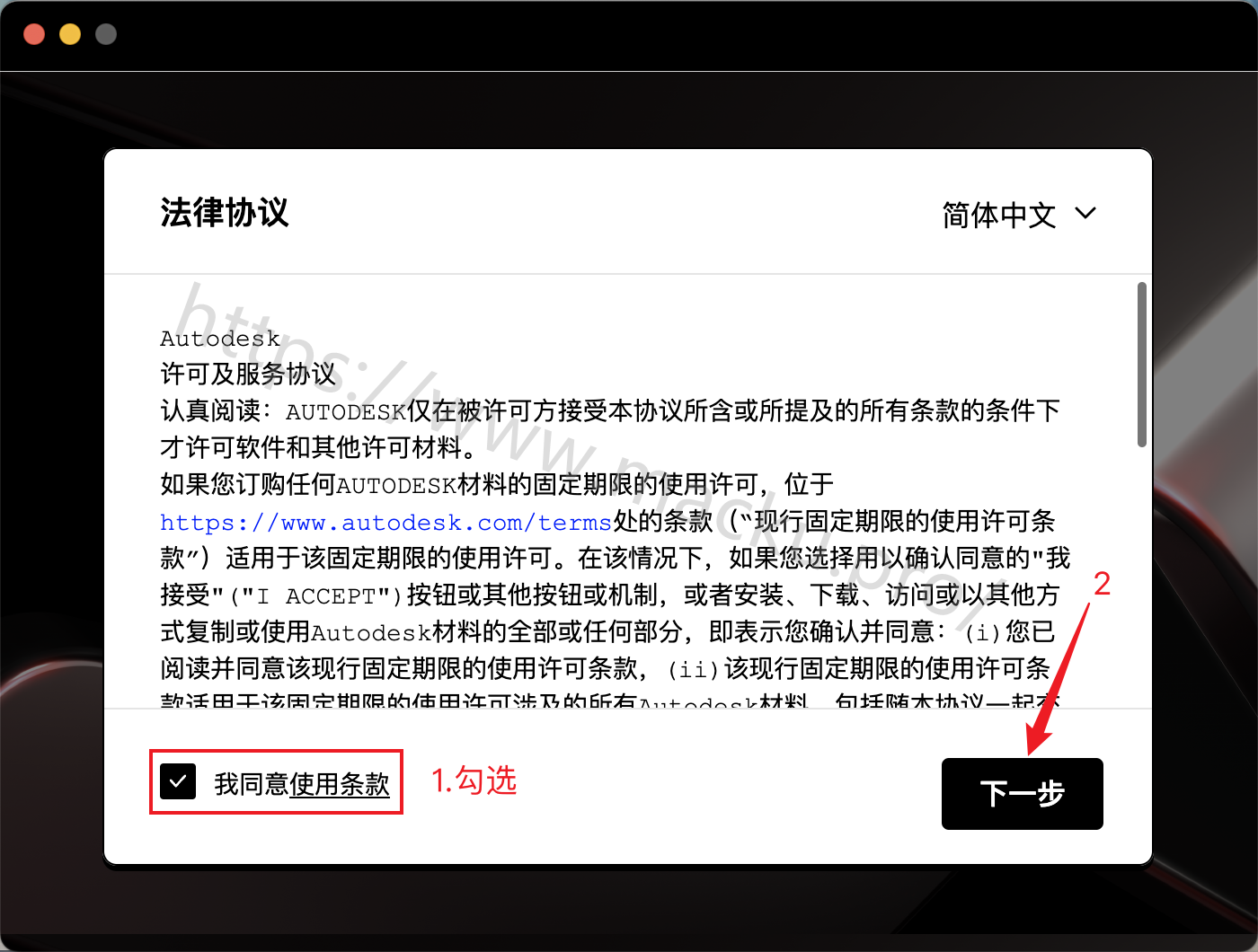
8.单击【安装】

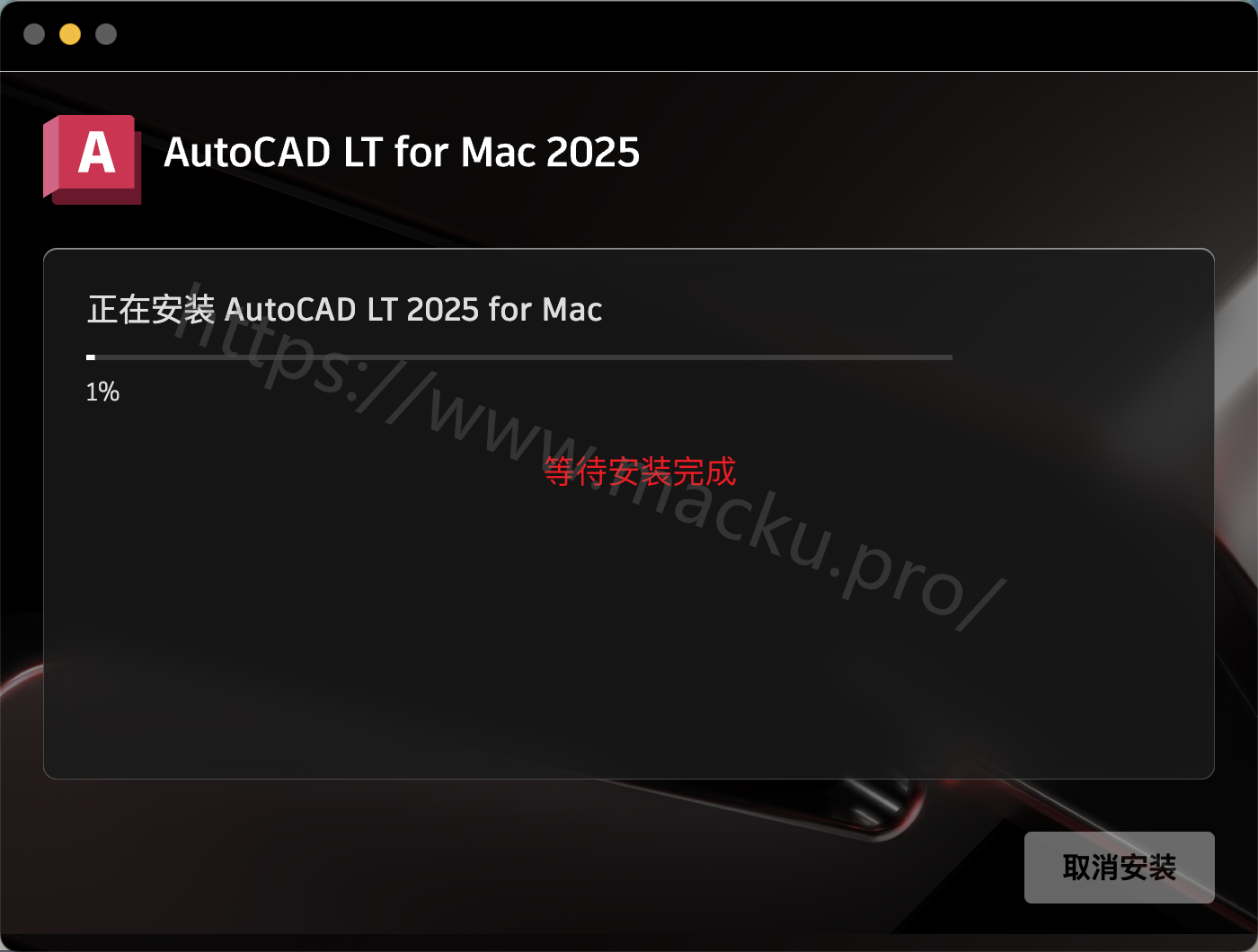
10.安装完成,关闭软件!不要打开!!
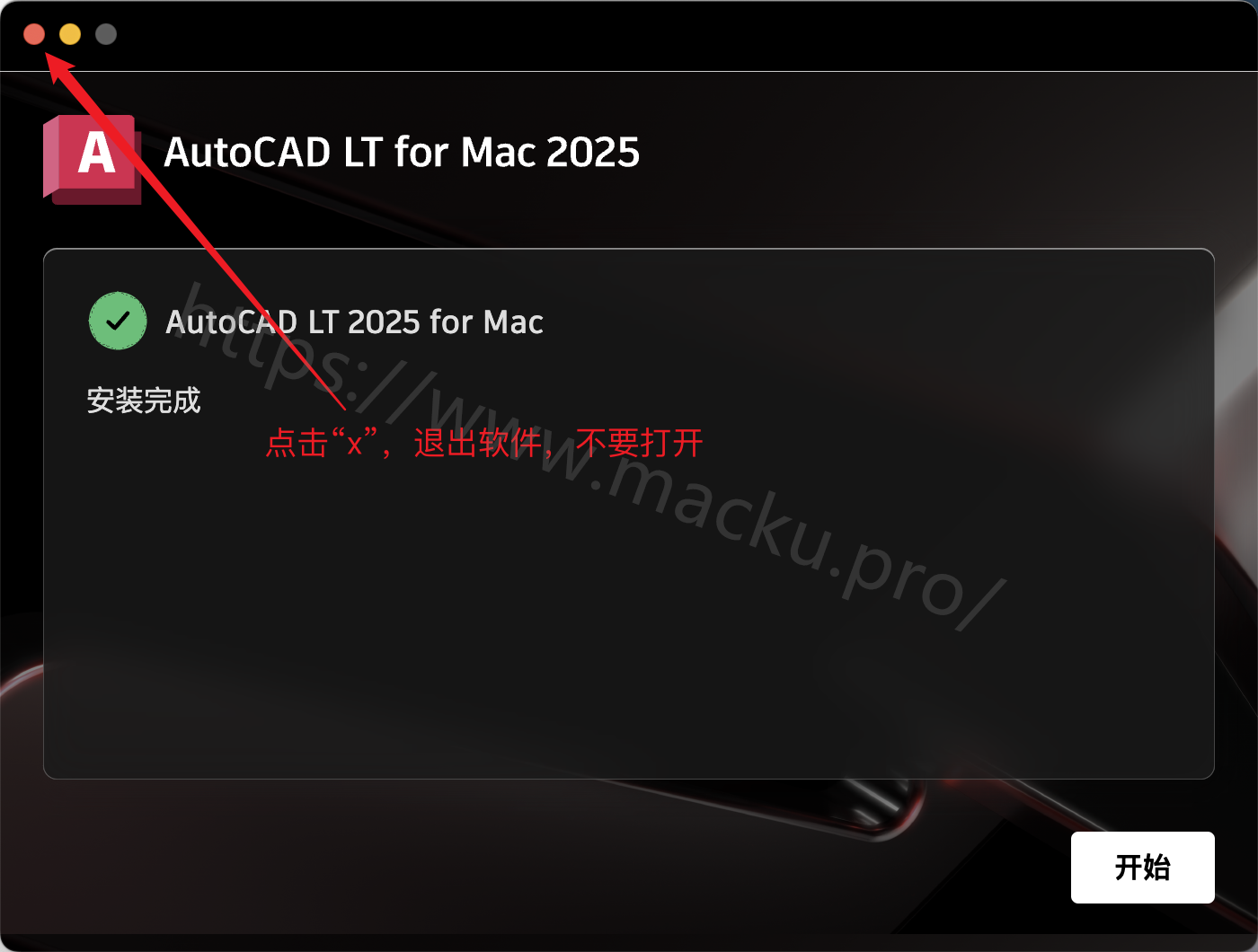
11.回到安装包,双击【AdskLicensing-14.1.0.10619.pkg】
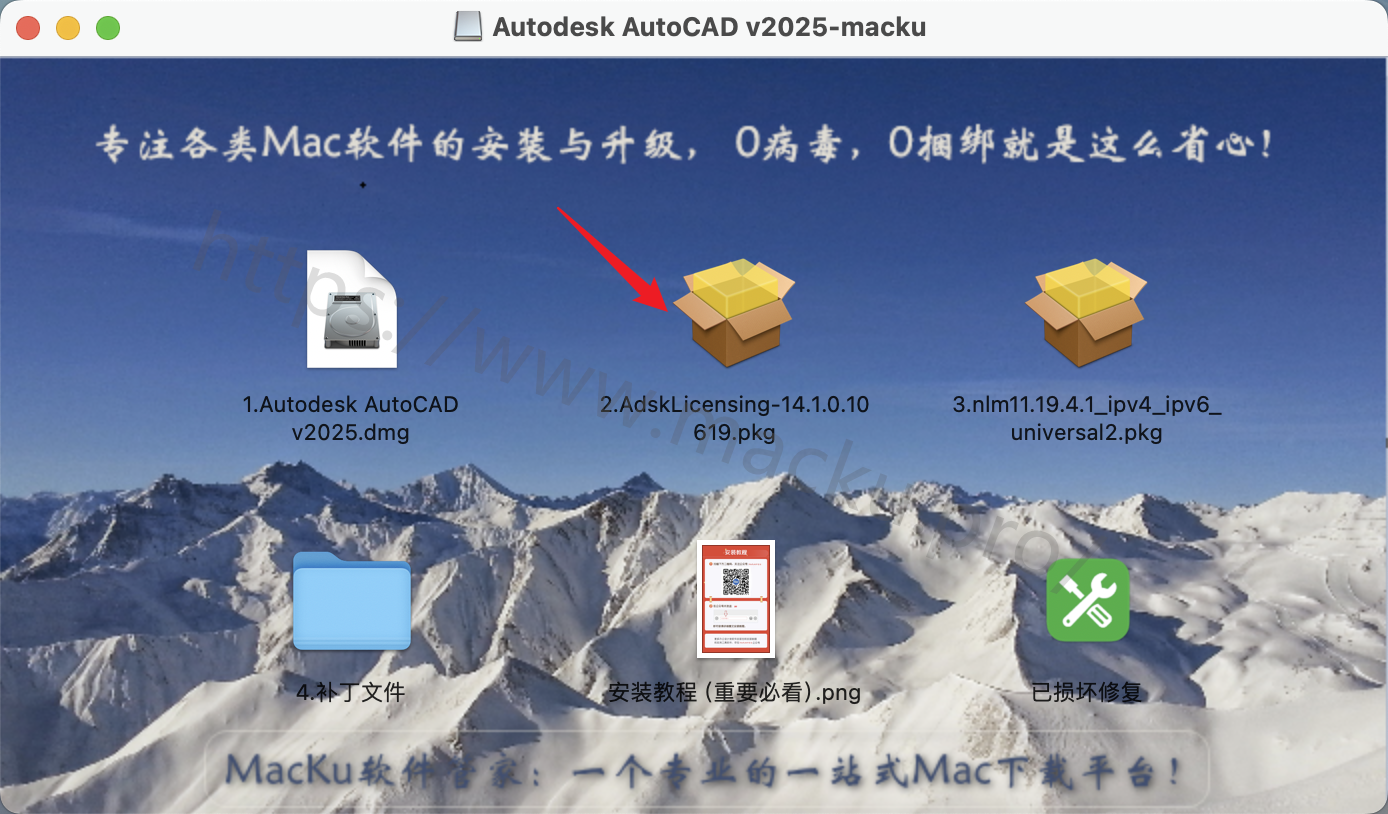
12.单击【继续】
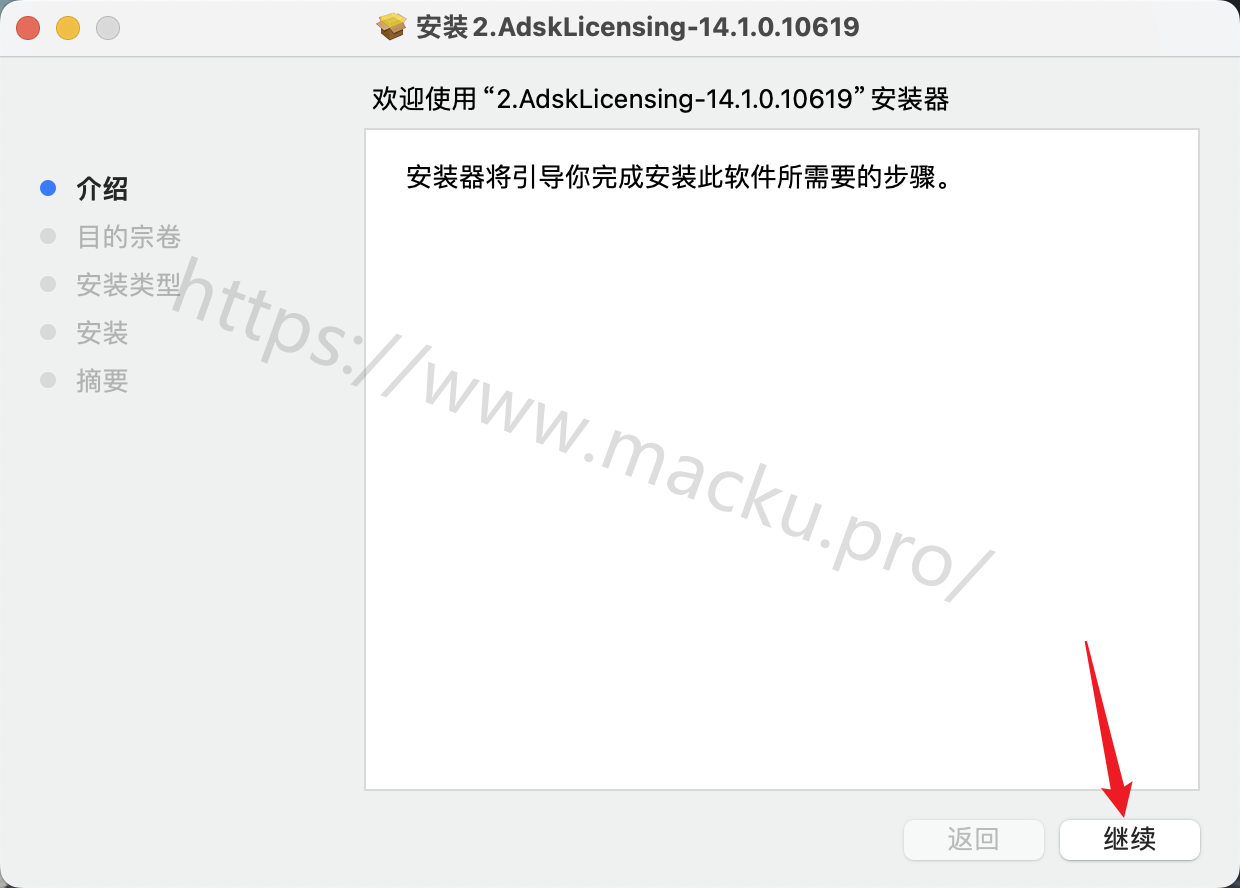
13.单击【安装】
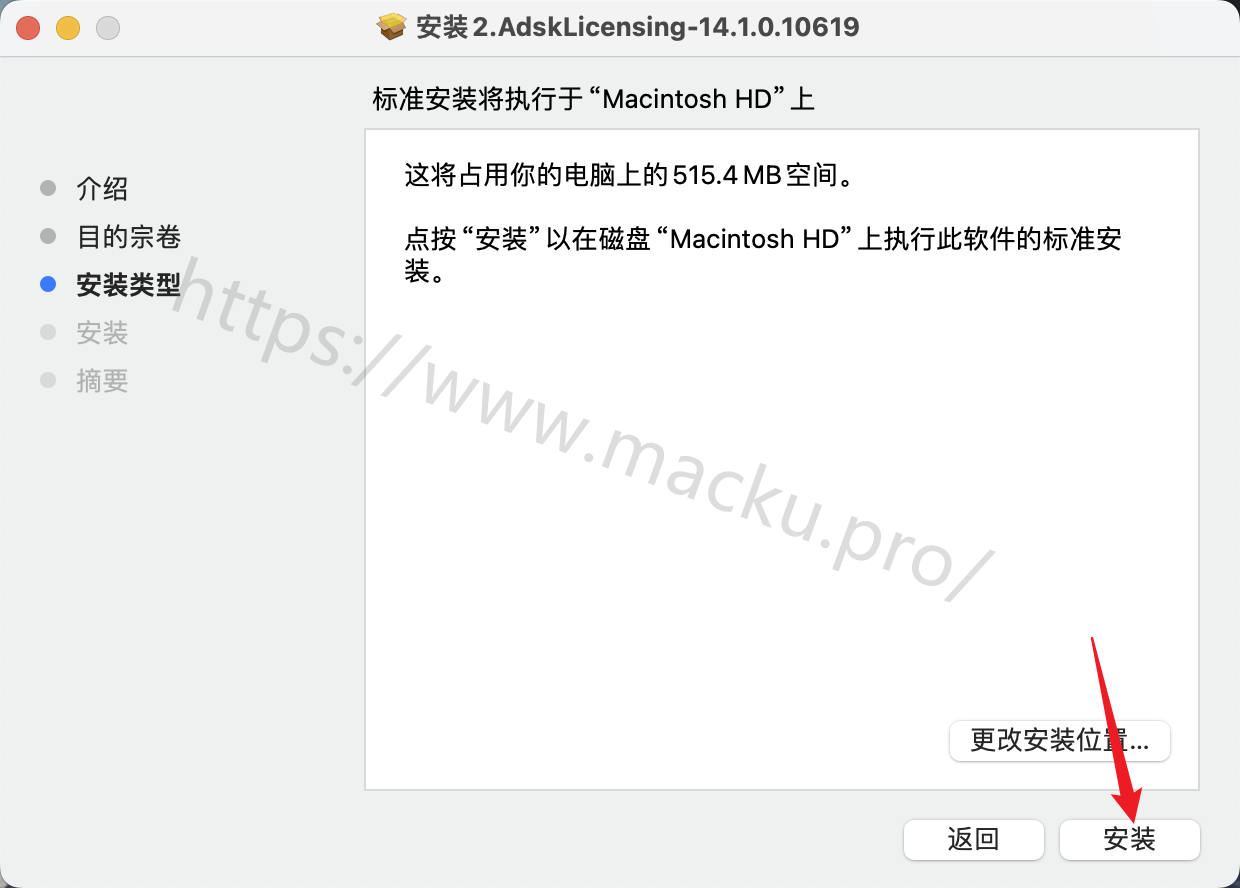
14.安装成功,单击【关闭】
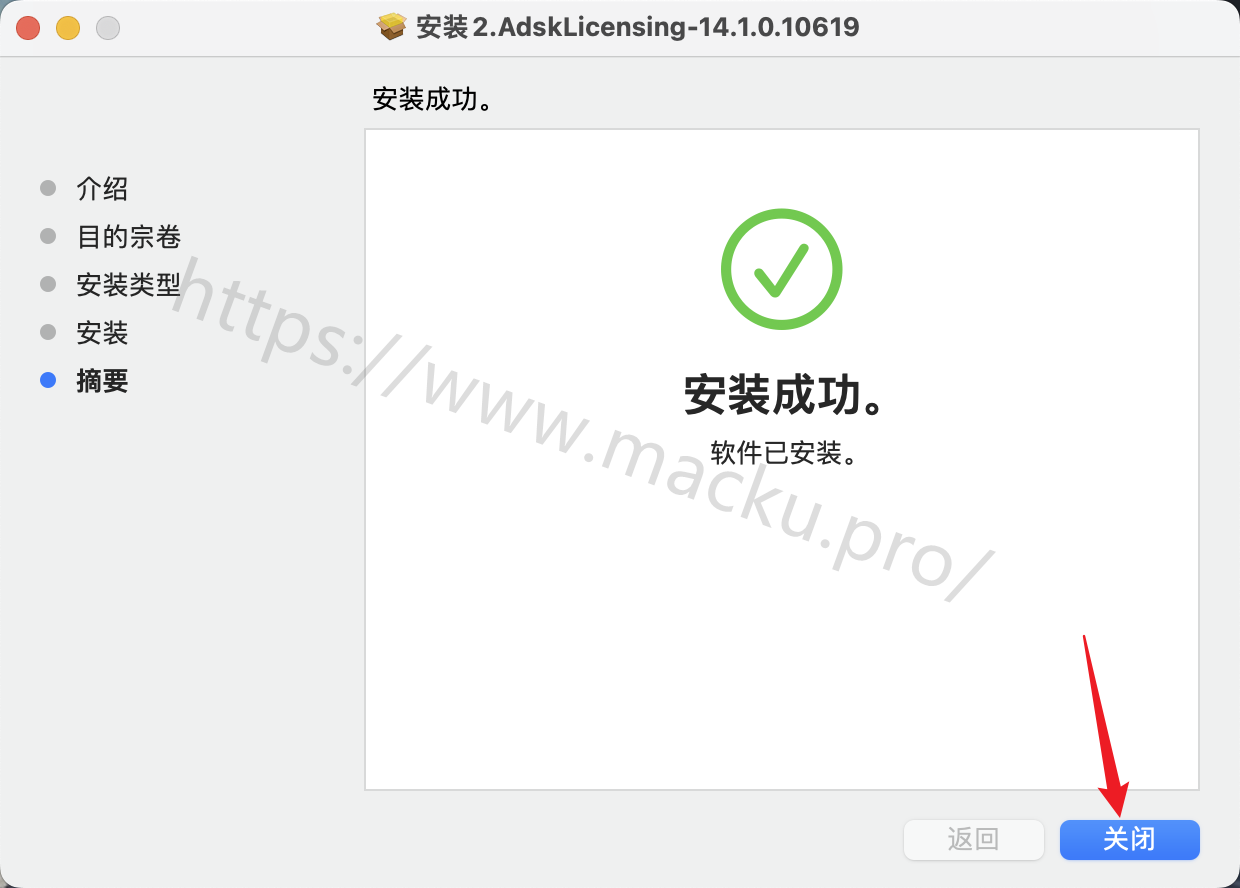
15.继续双击【nim1.19.4.1_ipv4_ipv6_universal2.pkg】
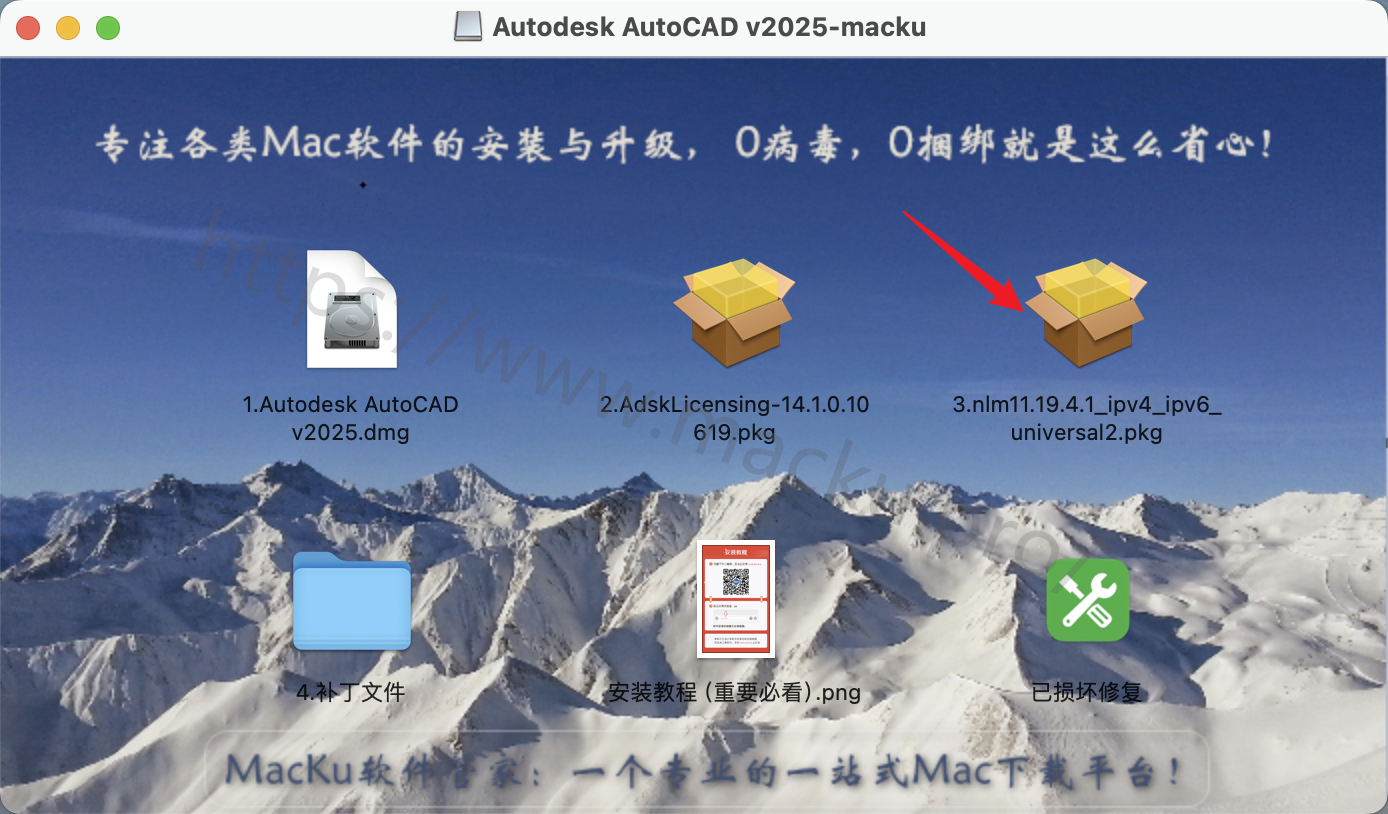
16.单击【继续】
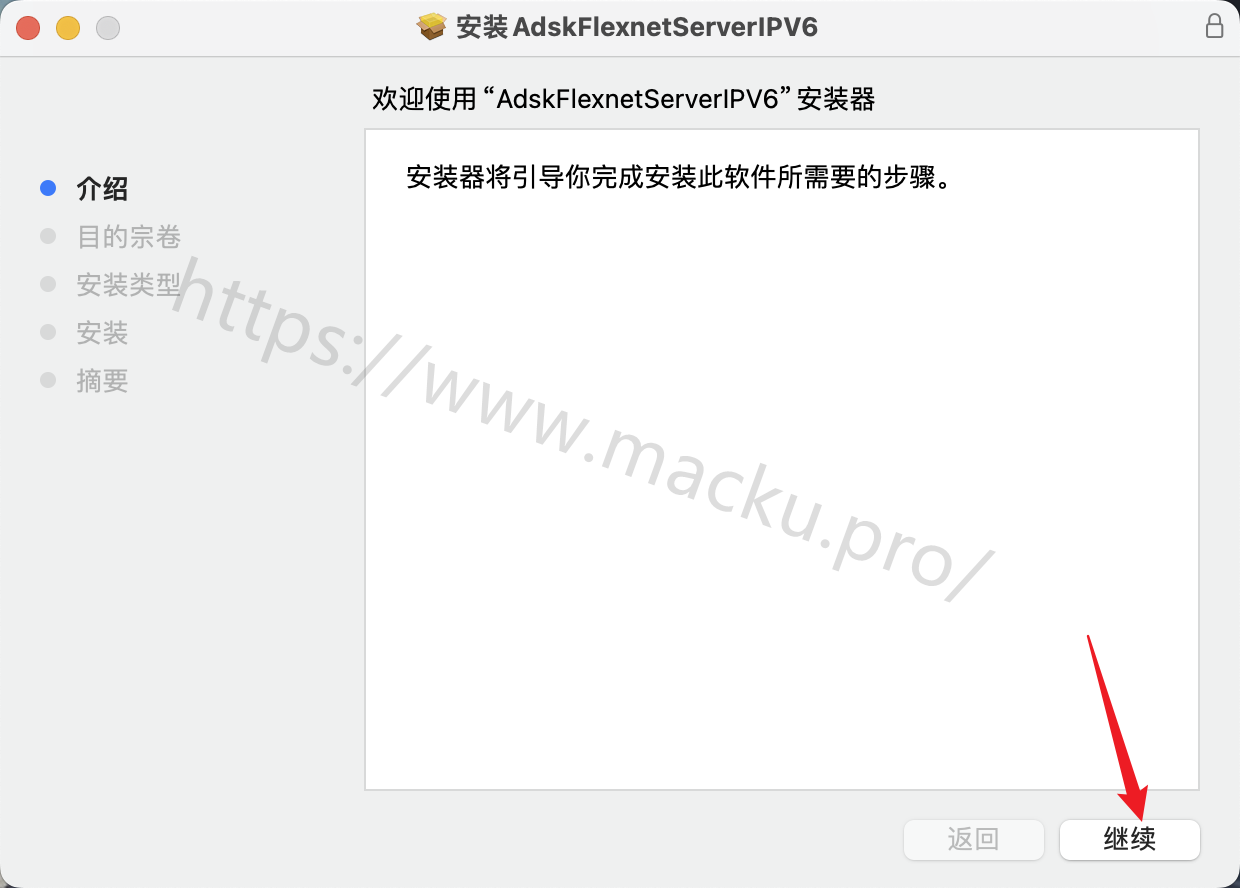
17.单击【安装】
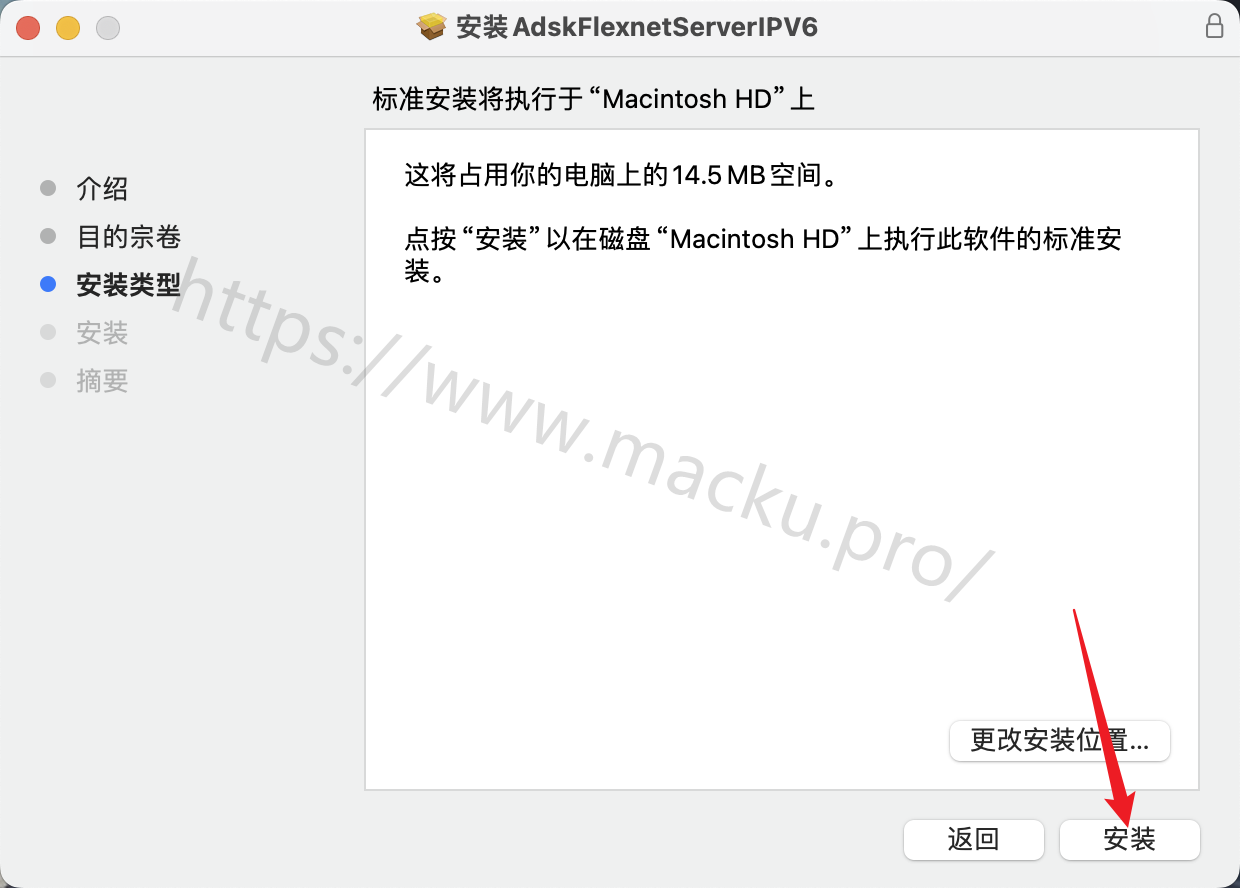
18.安装成功,单击【关闭】
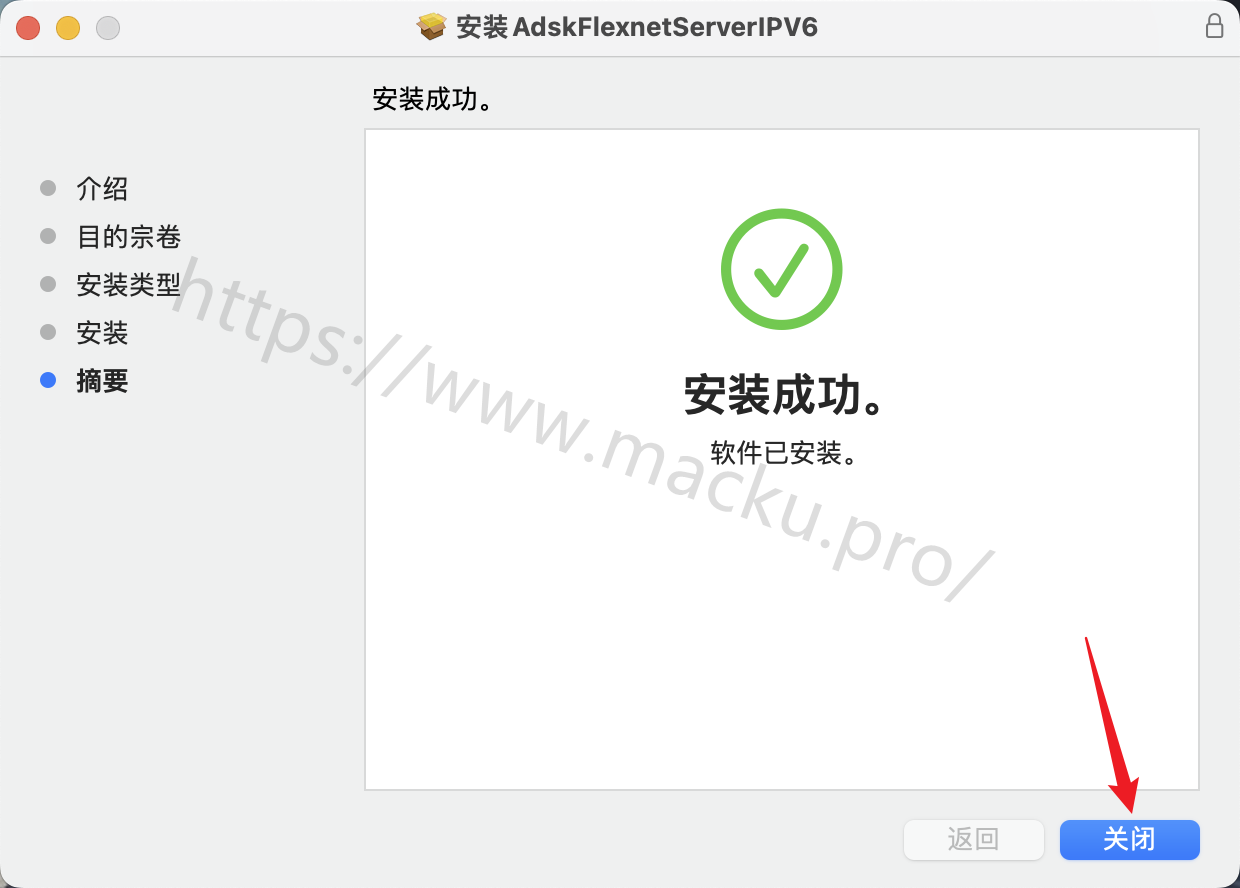
19.返回桌面,左上角选择【前往】— 【前往文件夹…】
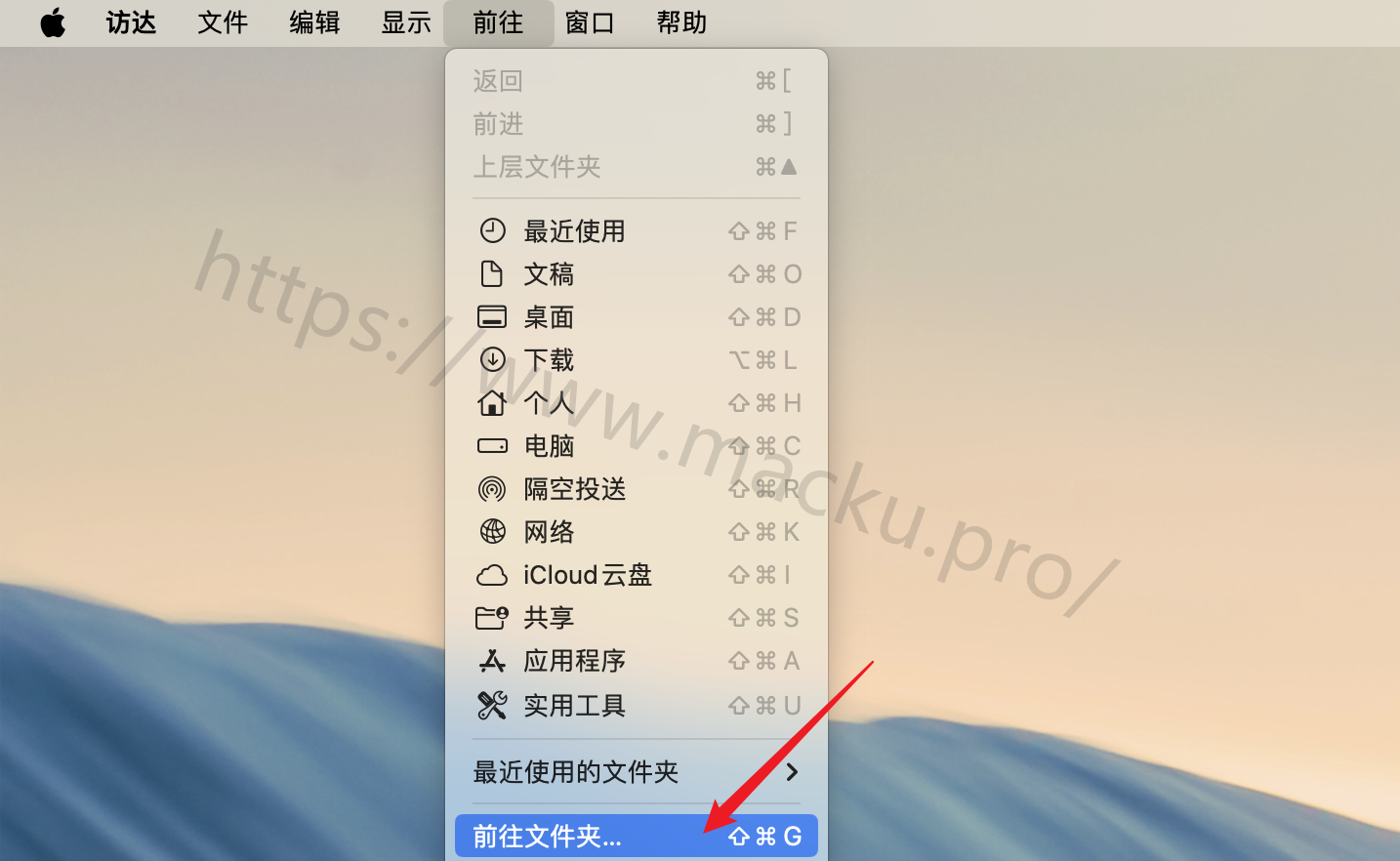
20.输入路径:/Library/Application Support/Autodesk/AdskLicensing/Current/AdskLicensingAgent/AdskLicensingAgent.app/Contents/PlugIns/,点击进入
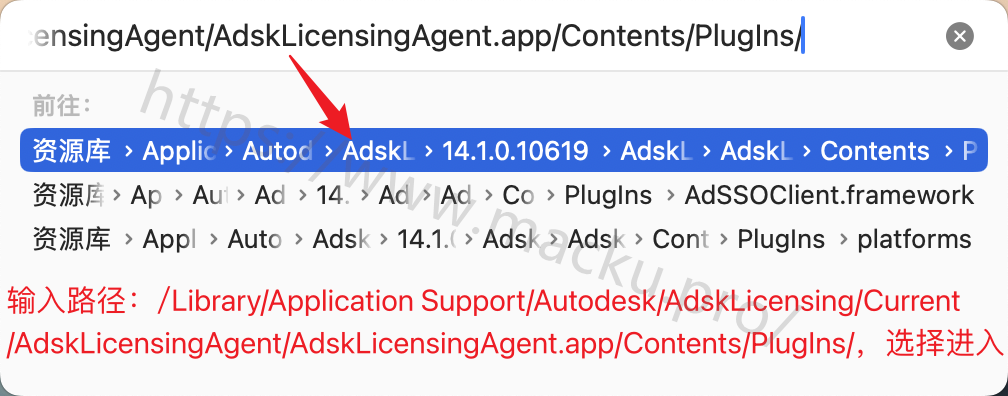
21.回到安装包,双击打开【补丁文件】
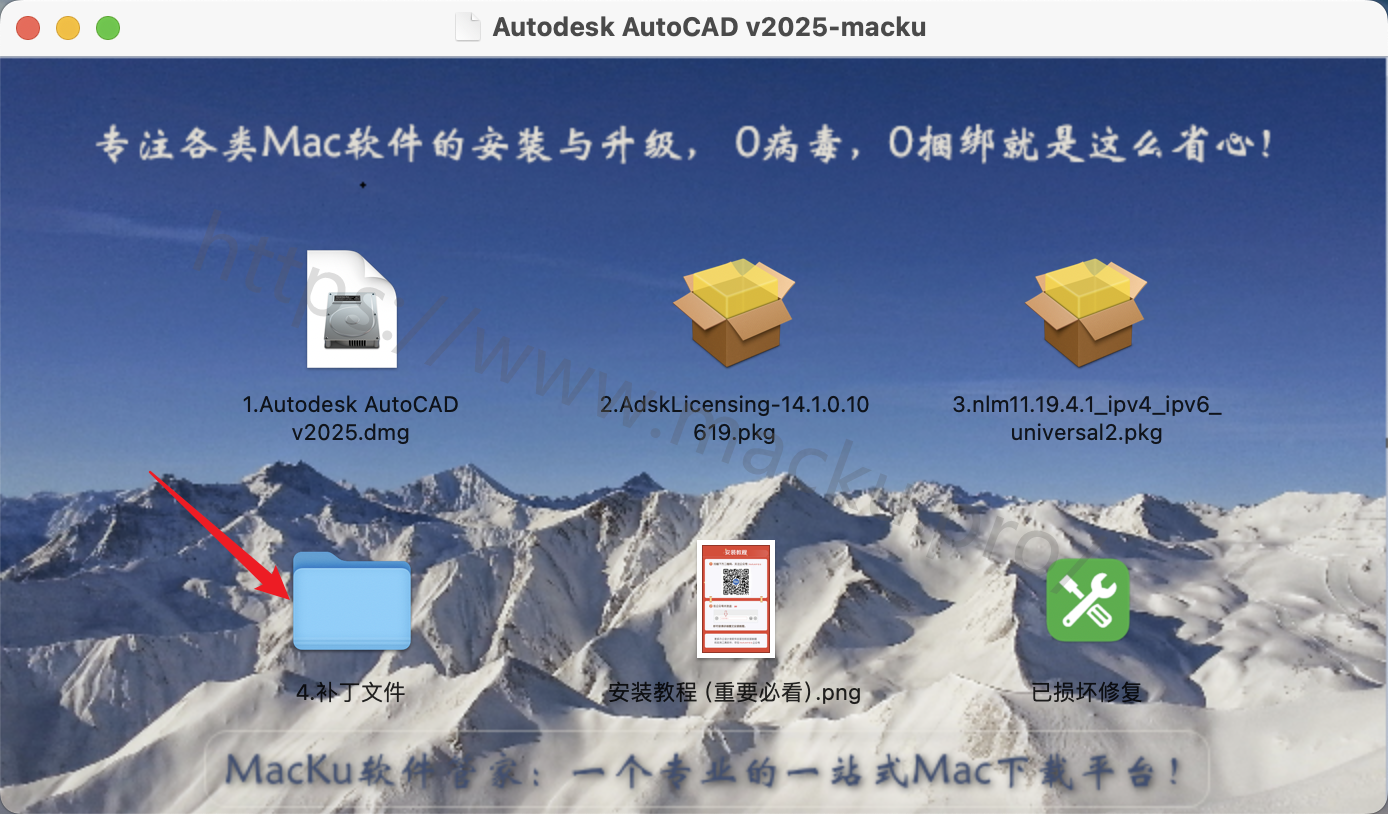
22.将补丁文件里面的 【libadlmint.dylib】文件拖入刚打开的文件夹内
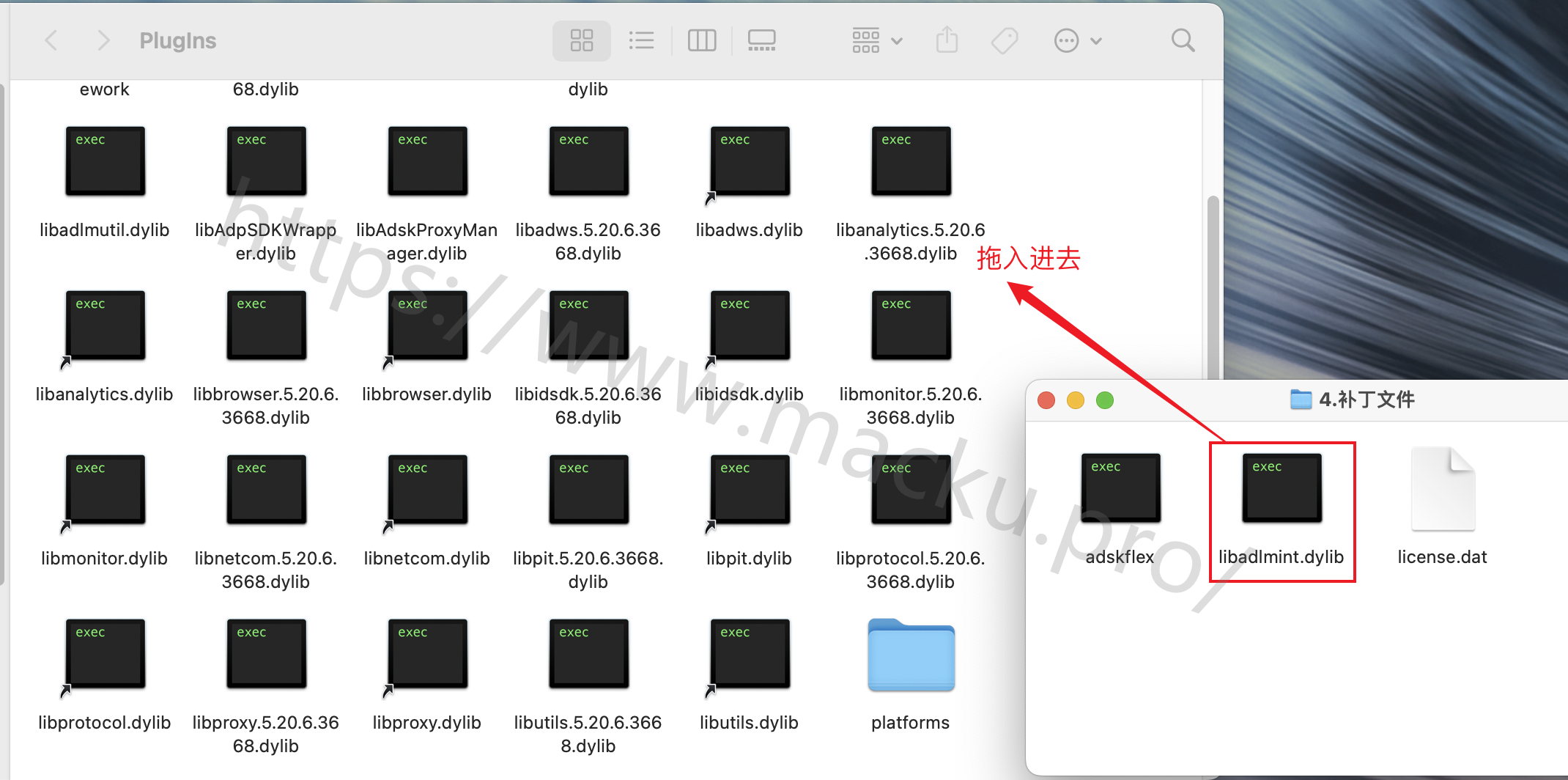
23.单击【替换】
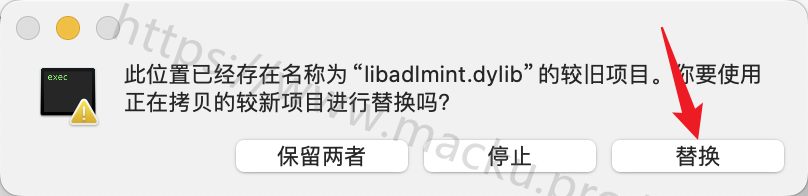
24.再次返回桌面,左上角选择【前往】— 【前往文件夹…】
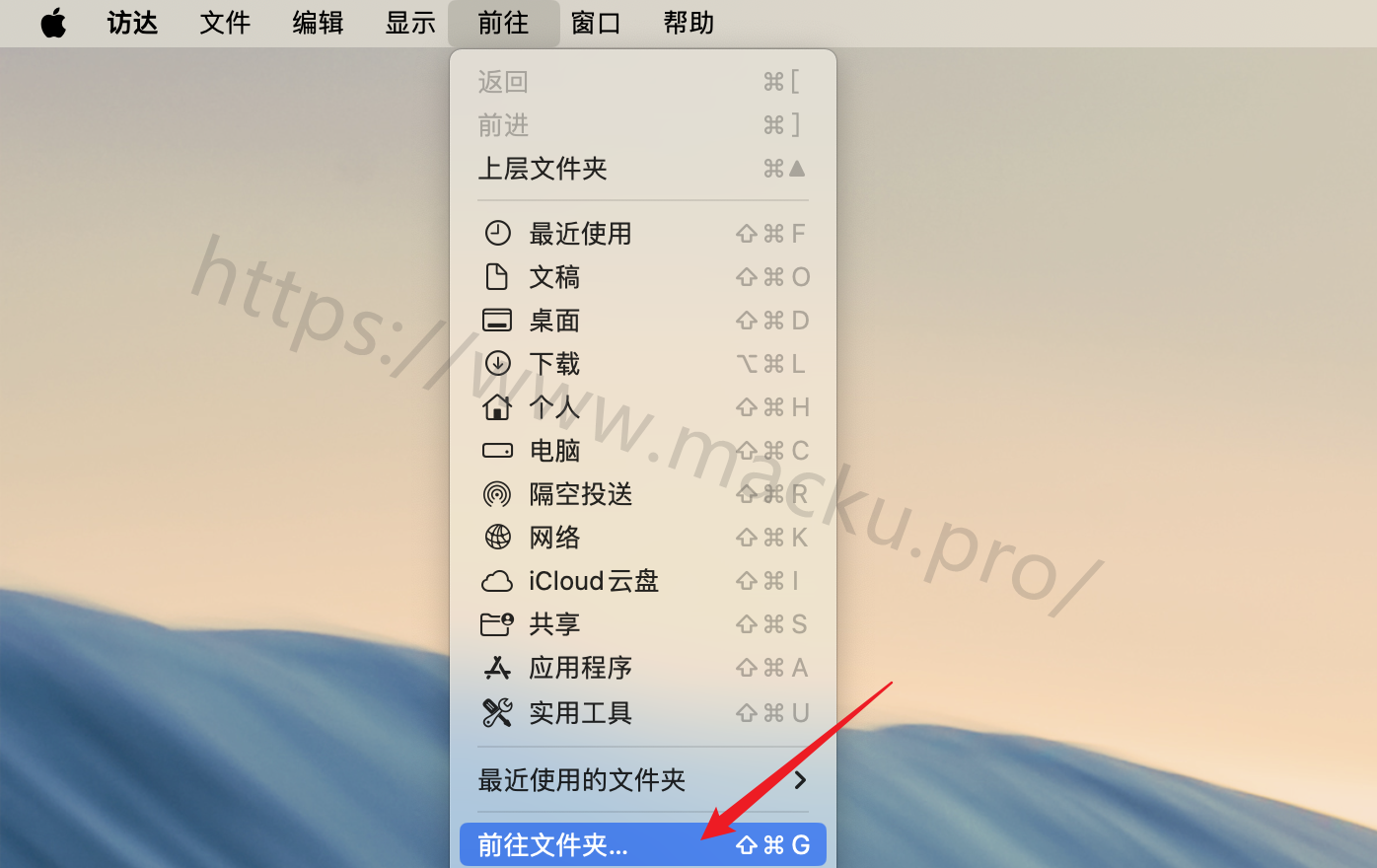
25.输入路径:/usr/local/flexnetServer/,单击进入

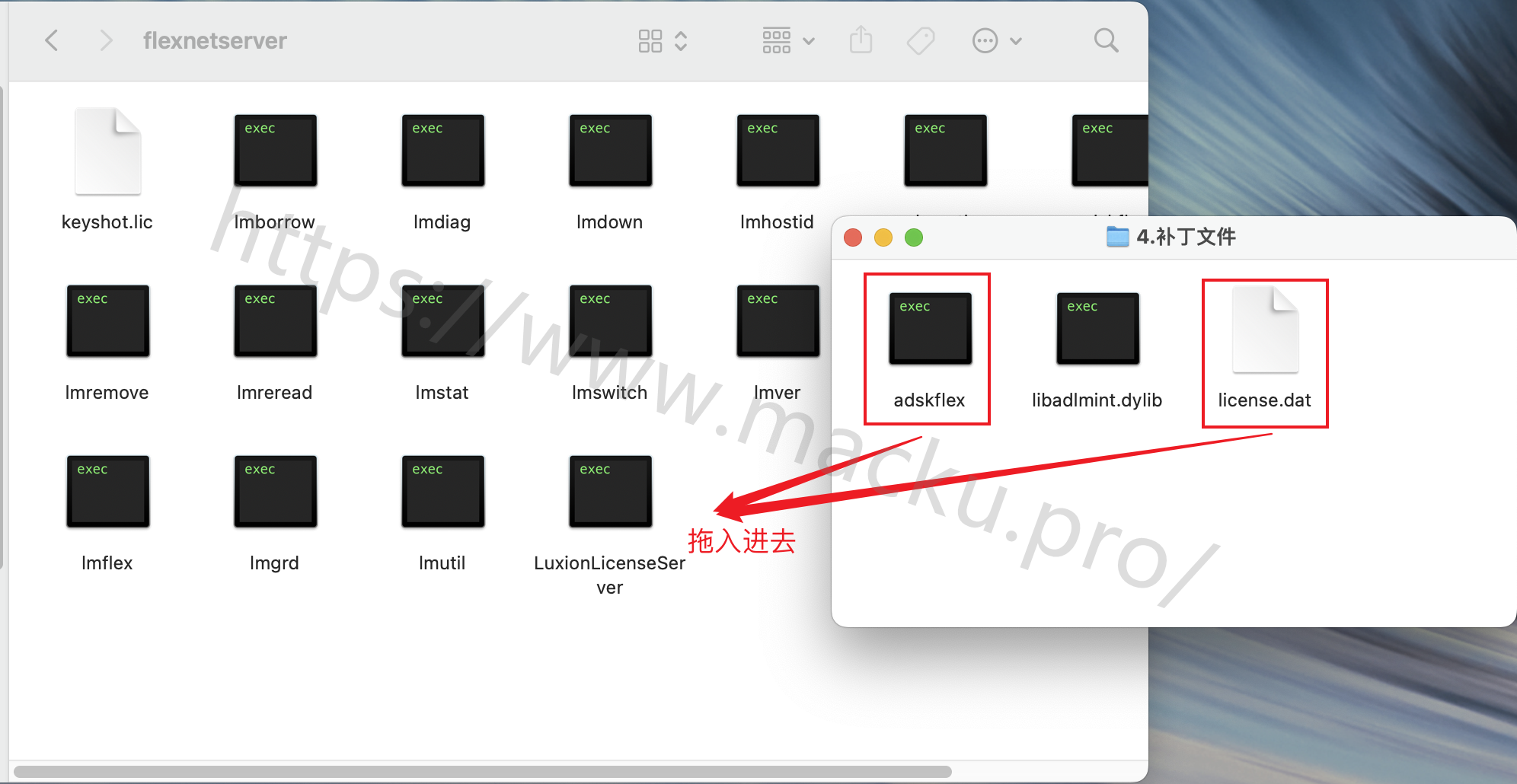
27.单击【替换】
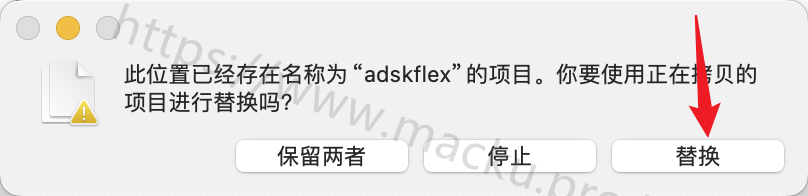
28.替换完成后,再打开终端,输入cd /usr/local/flexnetServer然后回车
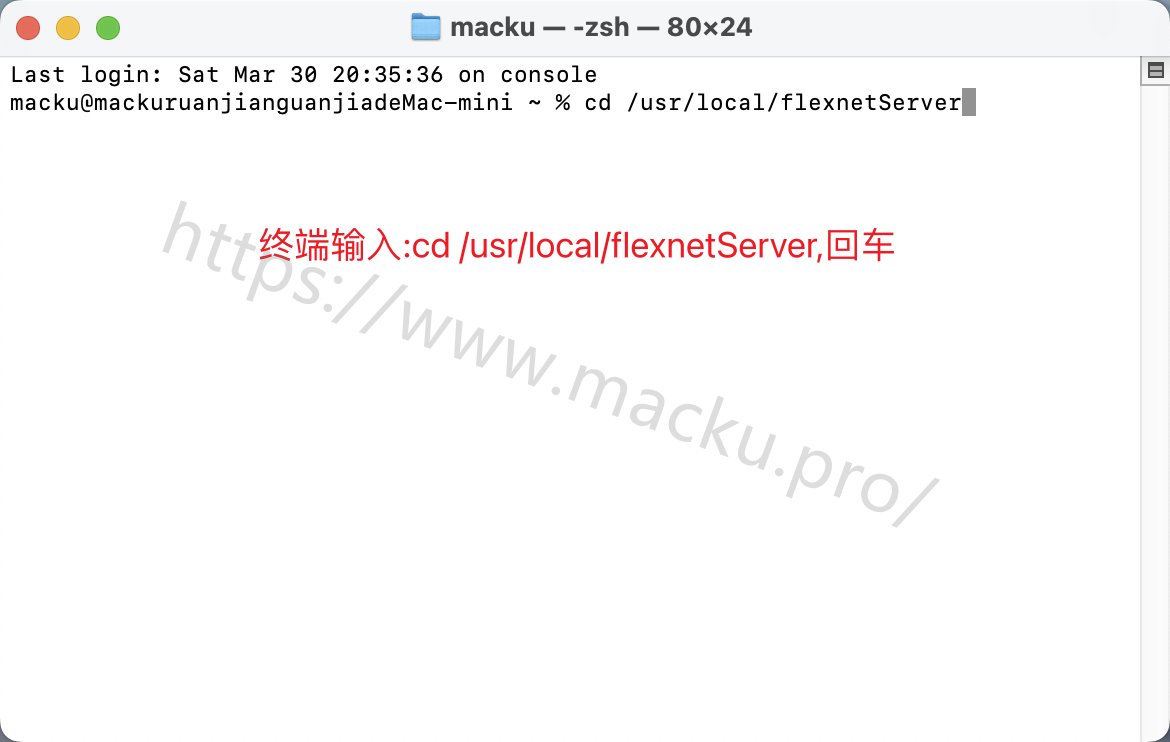
29.再输入./lmgrd -c license.dat然后回车
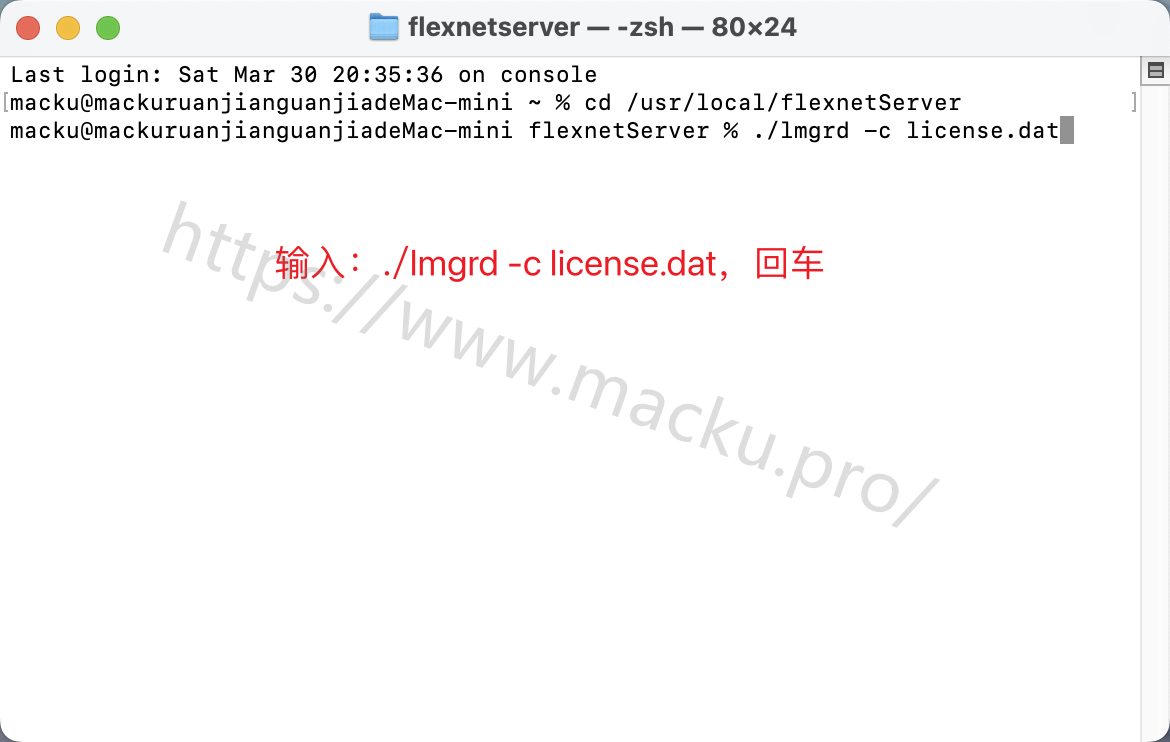
30.如下图,激活完成。关闭窗口即可
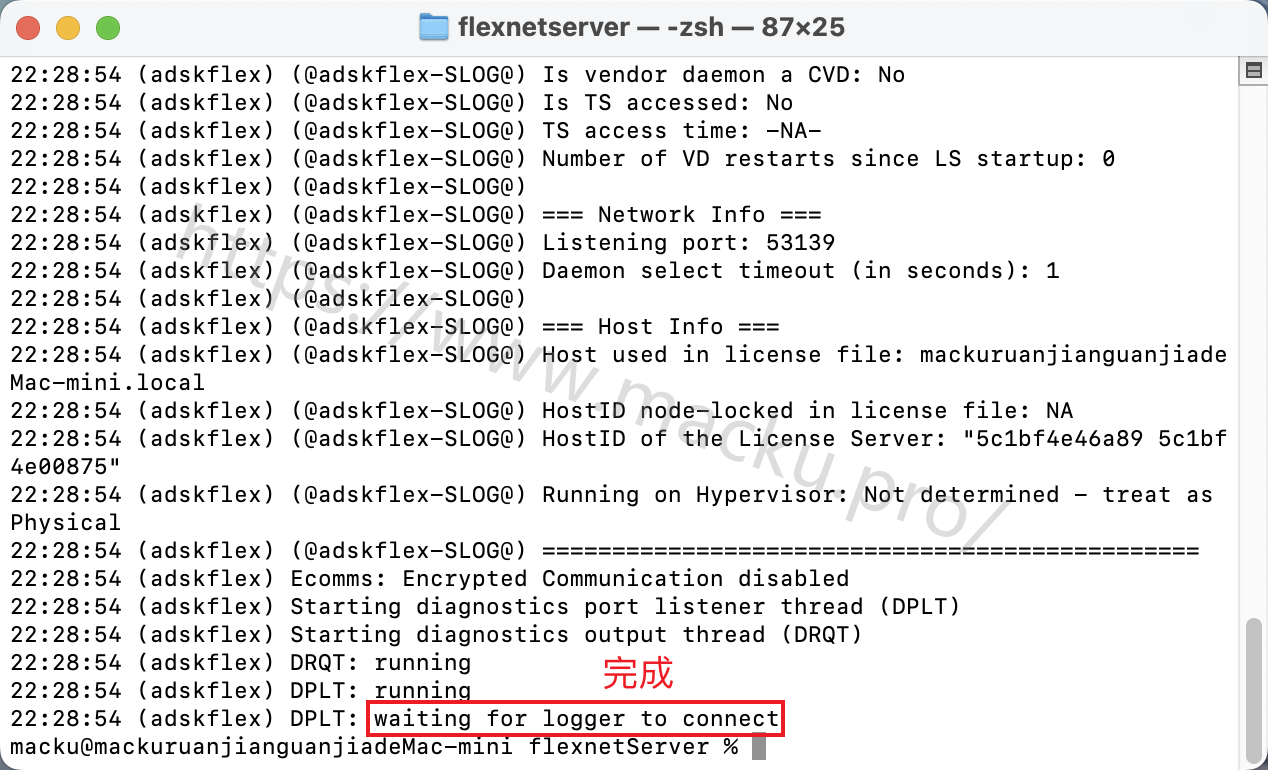
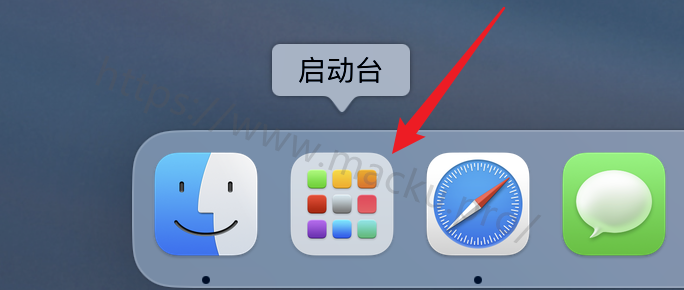
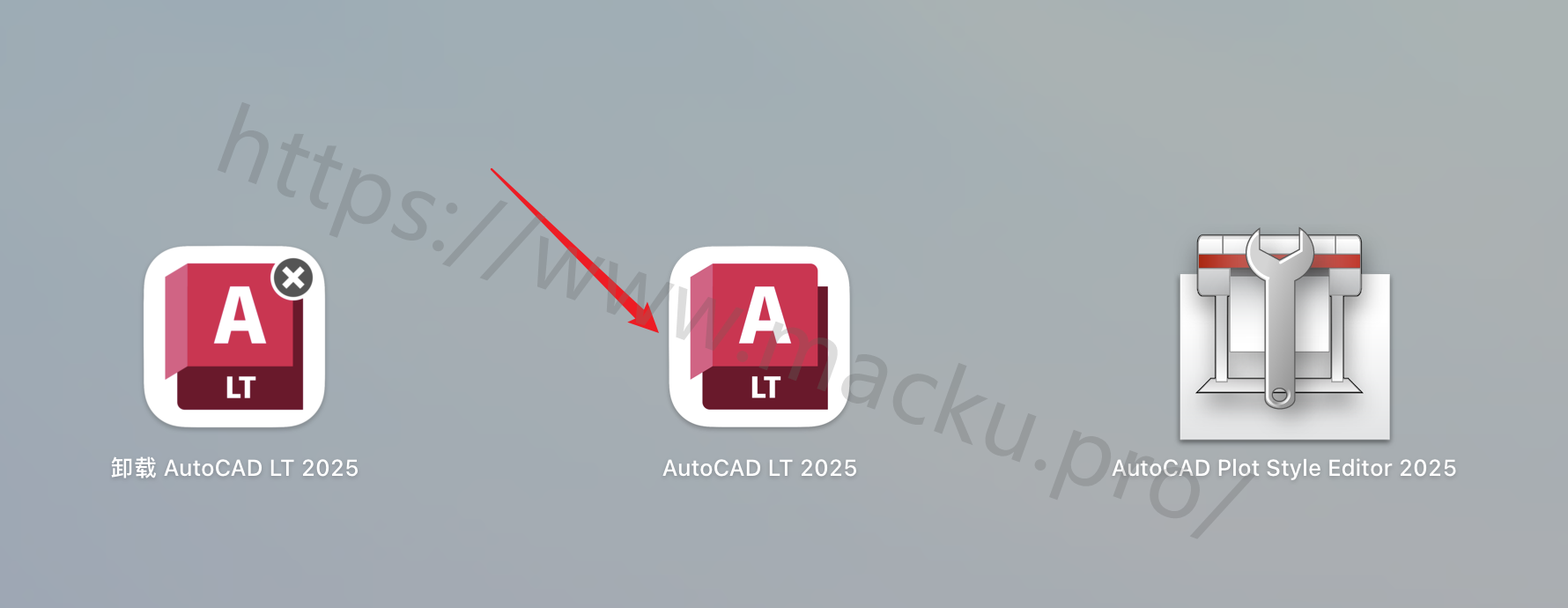
33.软件正在启动
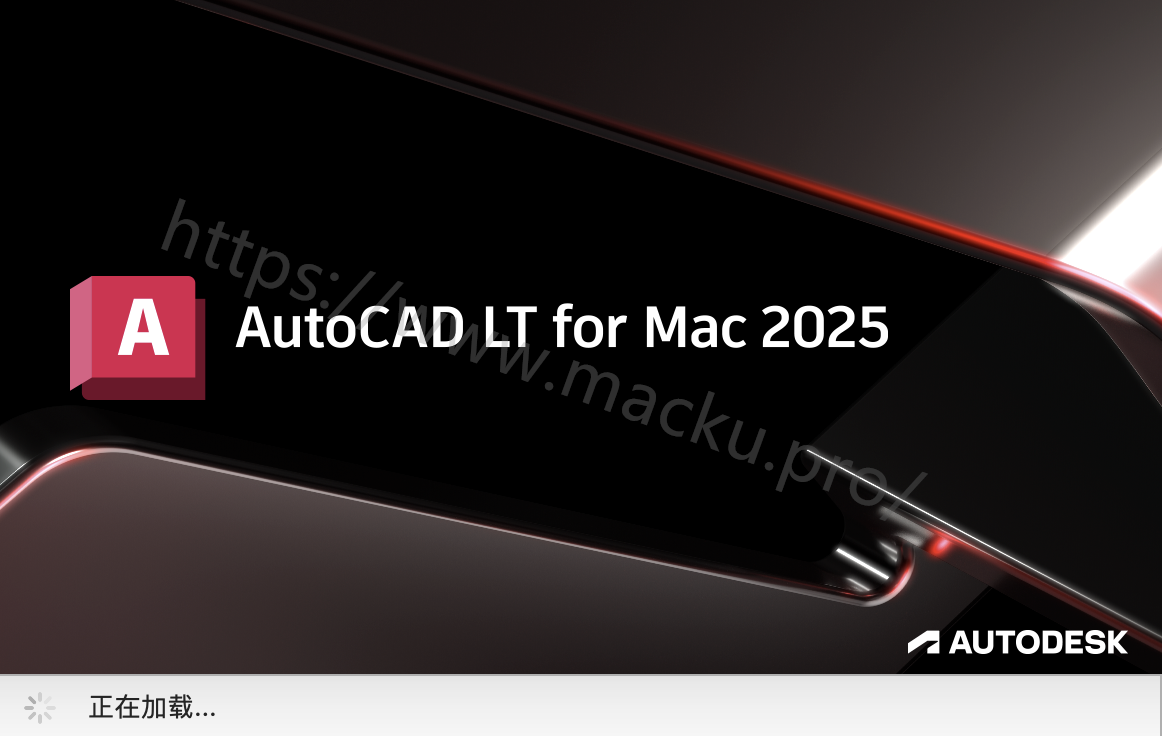
34.如下图在使用网络许可处,单击【选择】
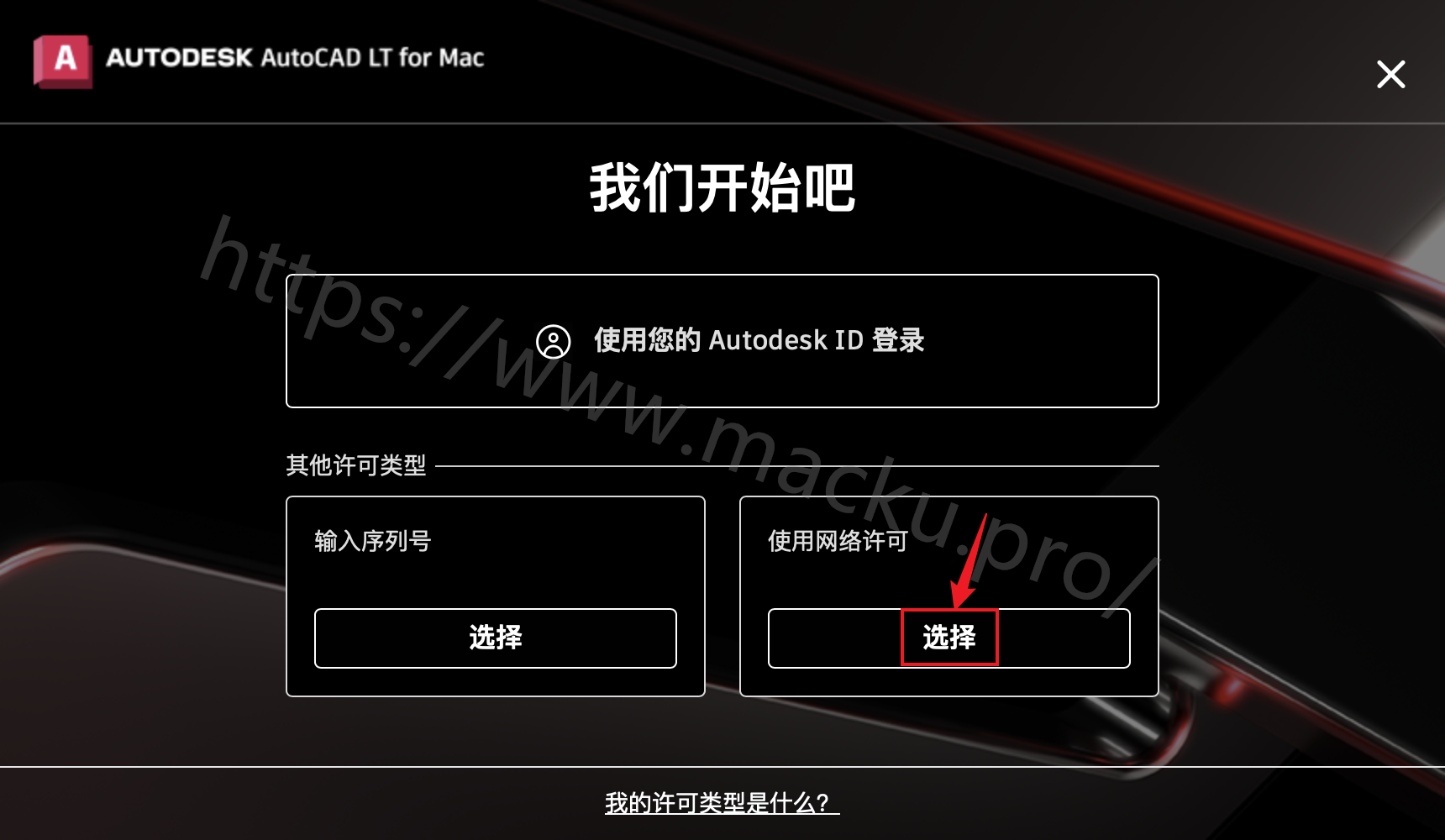
35.手动输入27080@localhost,单击完成
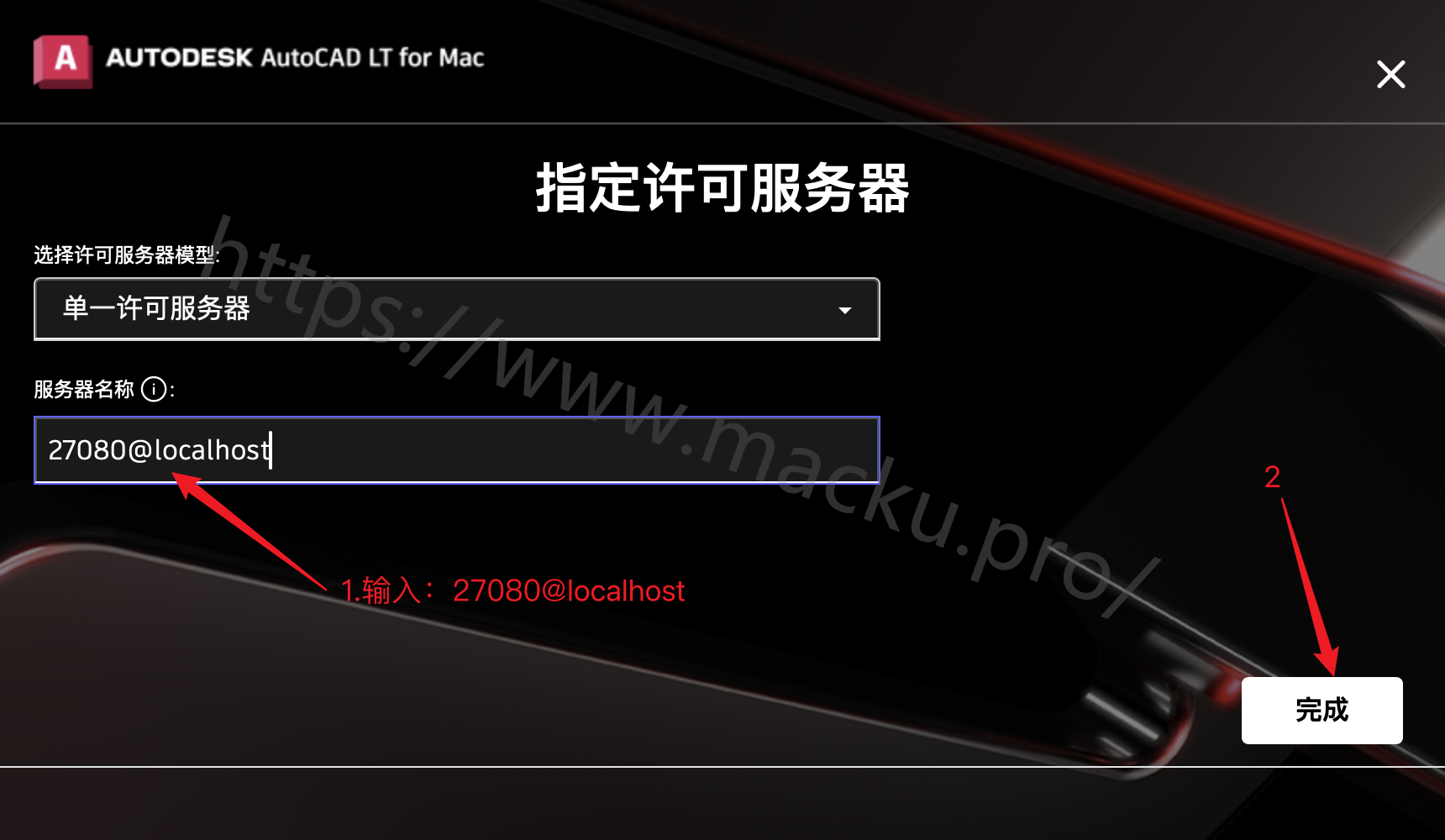
36.激活完成,AutoCAD LT 2025安装成功!可以开始使用了
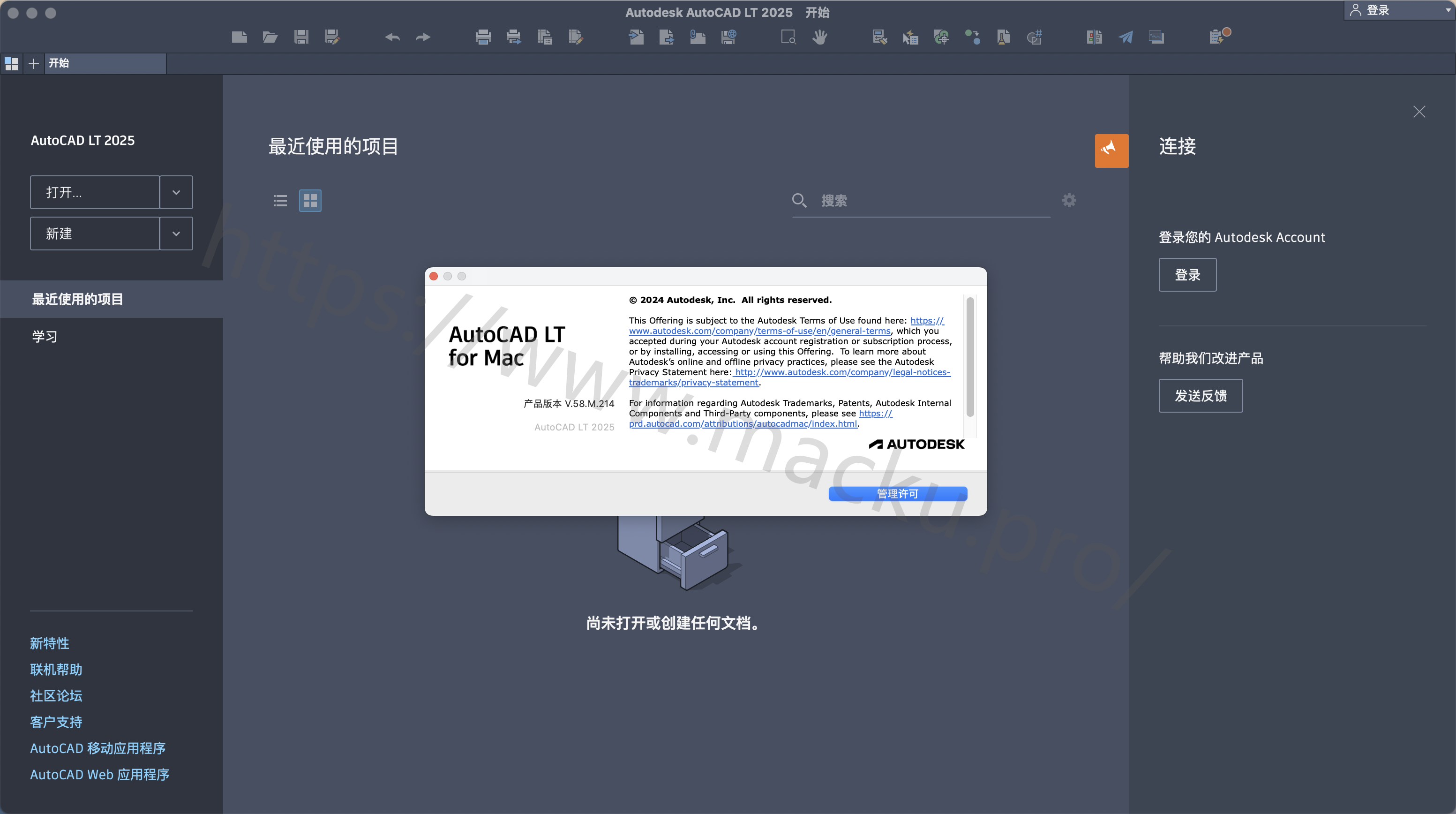
新增功能
图层管理:AutoCAD提供了图层管理工具,使用户能够方便地管理和查看不同的图层。用户可以根据需要自定义图层属性,并将图层分配给特定的对象,以更好地组织和控制绘图中的各个元素。
精确的图形编辑:AutoCAD配备了多种图形编辑工具,如填充和修剪工具,使用户能够快速修改图形。填充工具可以填充封闭的区域,赋予图形更多细节和生动性;修剪工具则帮助用户快速删除不需要的线段或图形,提高绘图效率。
自动化功能:AutoCAD能够自动执行常规操作,如插入门、生成物料清单以及创建PLC I/O图形等,从而加速设计流程。此外,它还提供了丰富的行业库,包含大量的智能对象和零件,方便用户在设计过程中快速调用。
原创文章,未经允许不得转载,否则将追究法律责任。
由于商品都是虚拟商品,一经售出,不可退款
本站资源有的自互联网收集整理,如果侵犯了您的合法权益,请联系本站我们会及时删除。
本站资源仅供研究、学习交流之用,切勿商用!若使用商业用途,请购买正版授权,否则产生的一切后果将由下载用户自行承担!
本站客服:QQ:2362919733 接受合理的软件安装破解问题,软件使用问题不在服务范围内,请自行研究。不解释无脑问题!